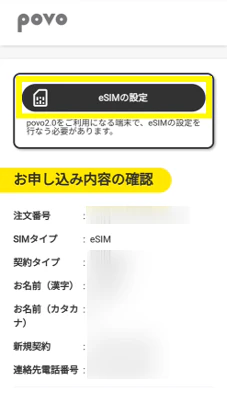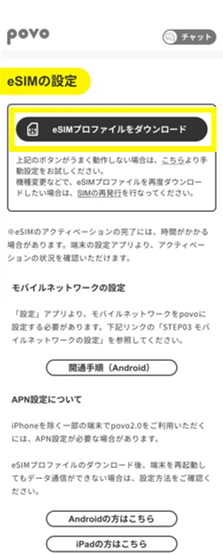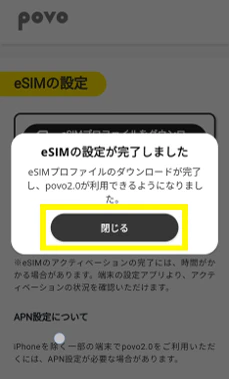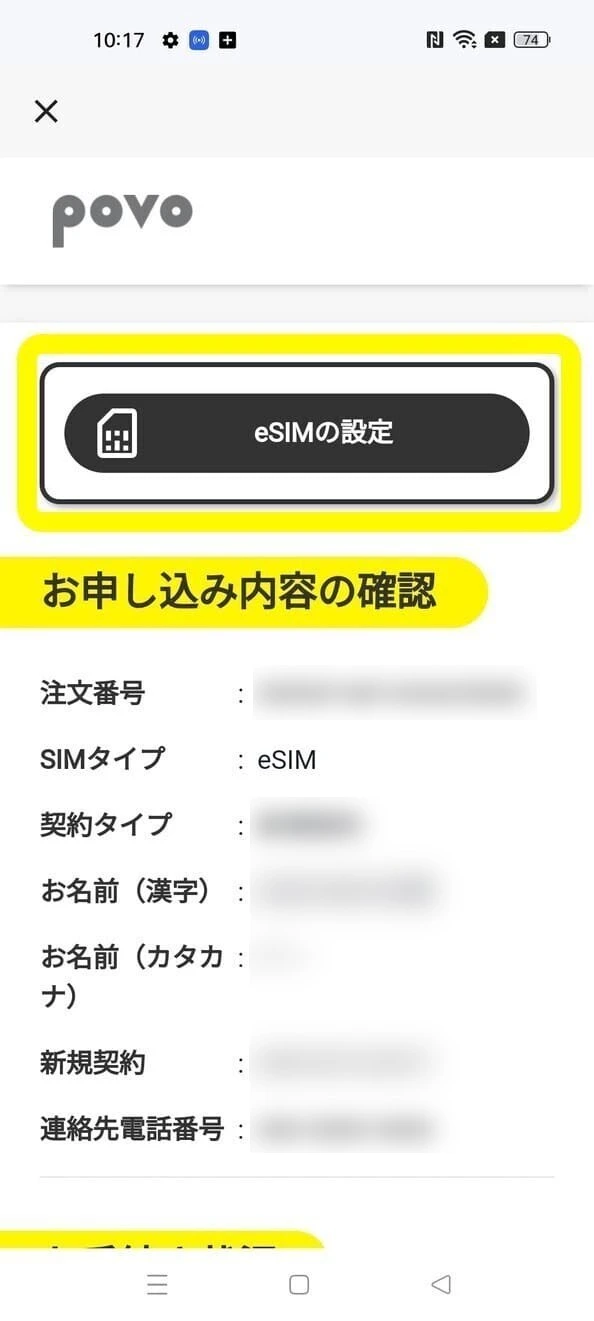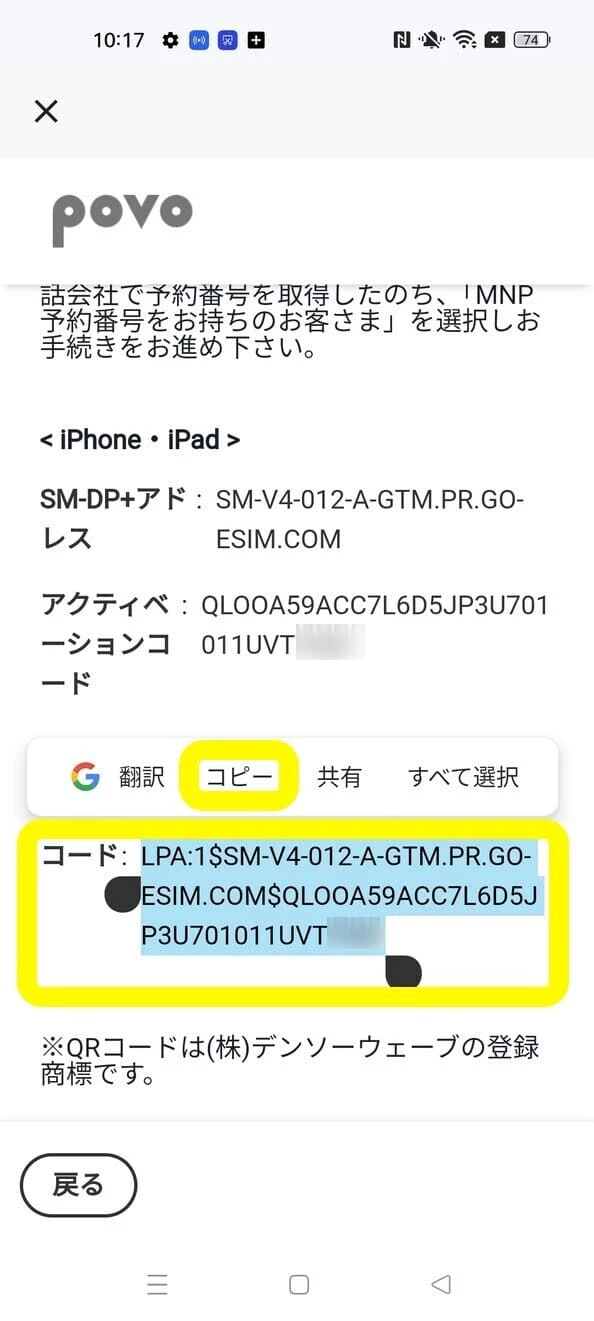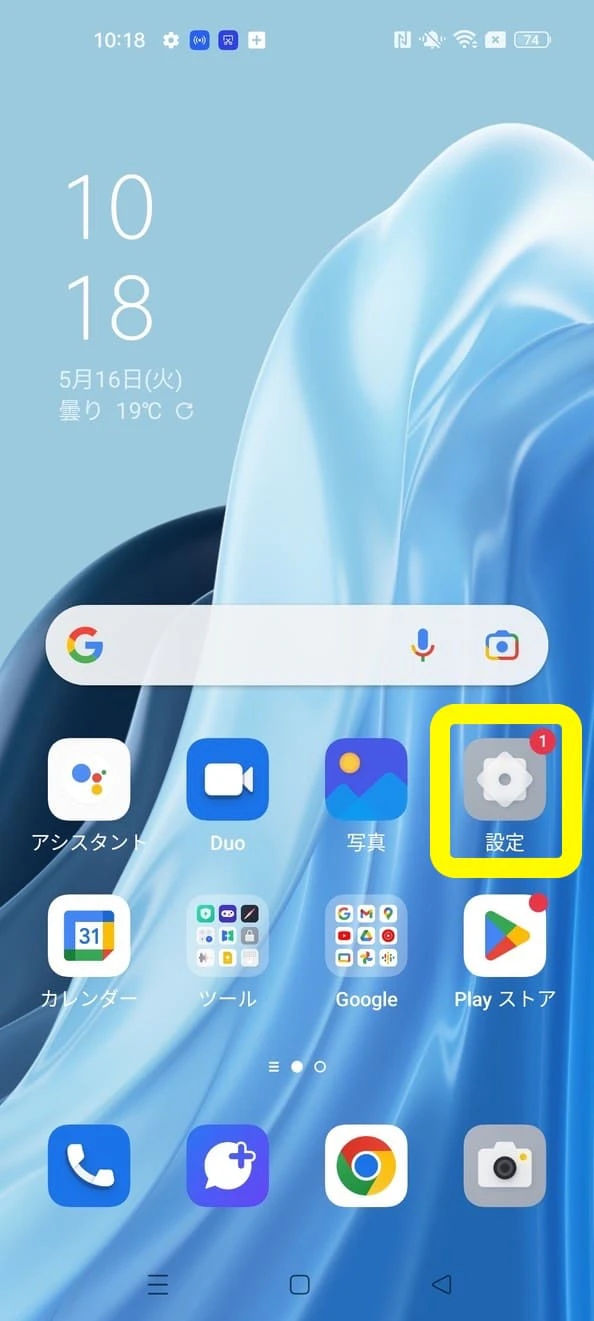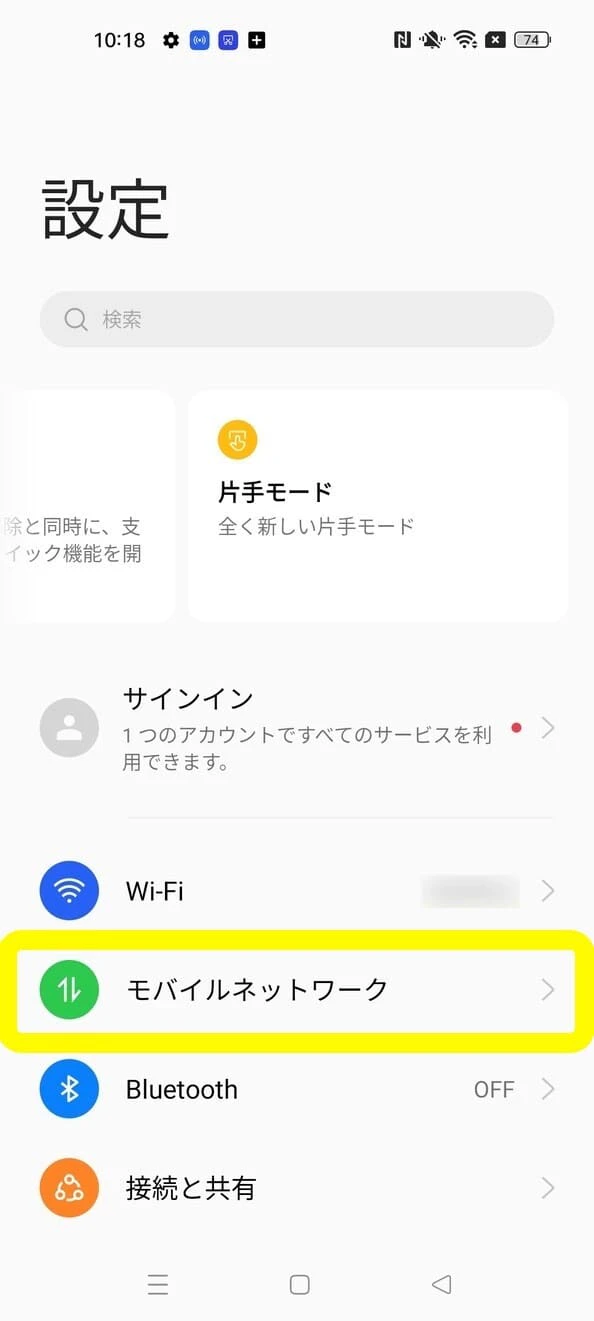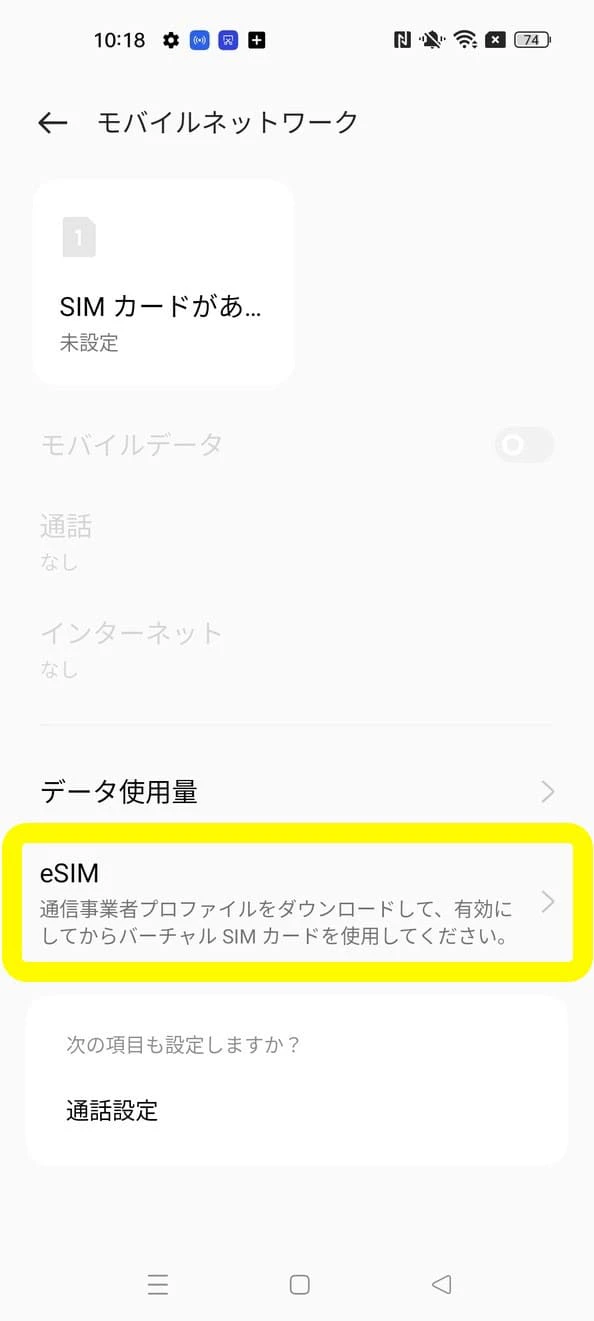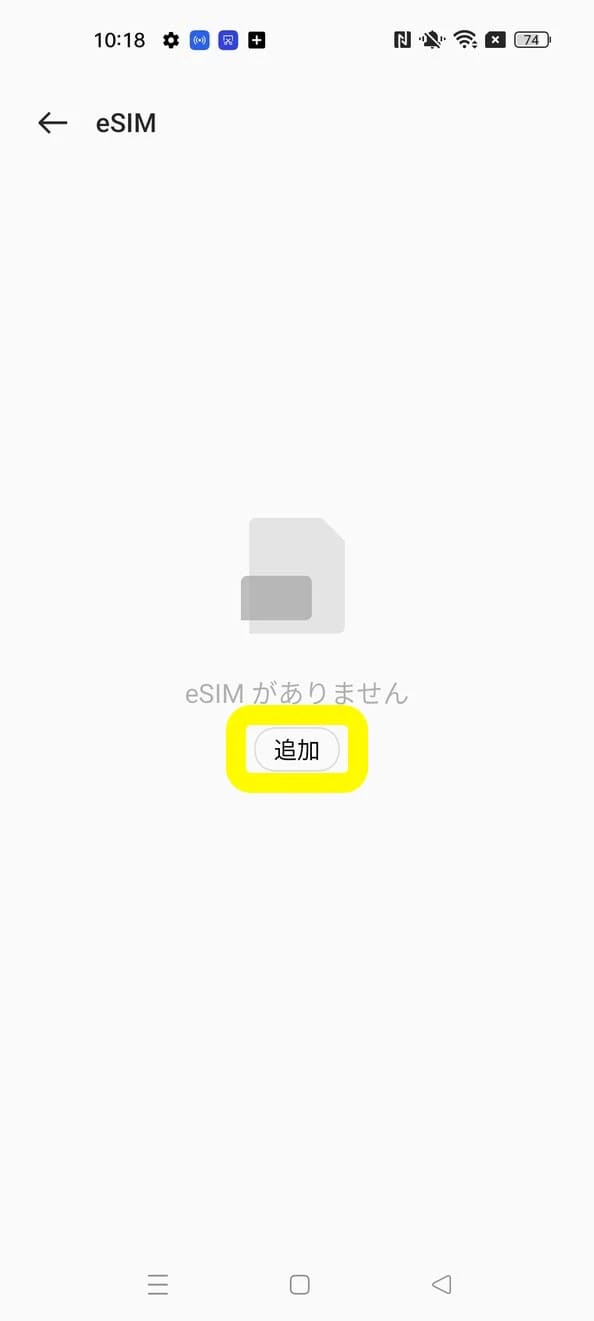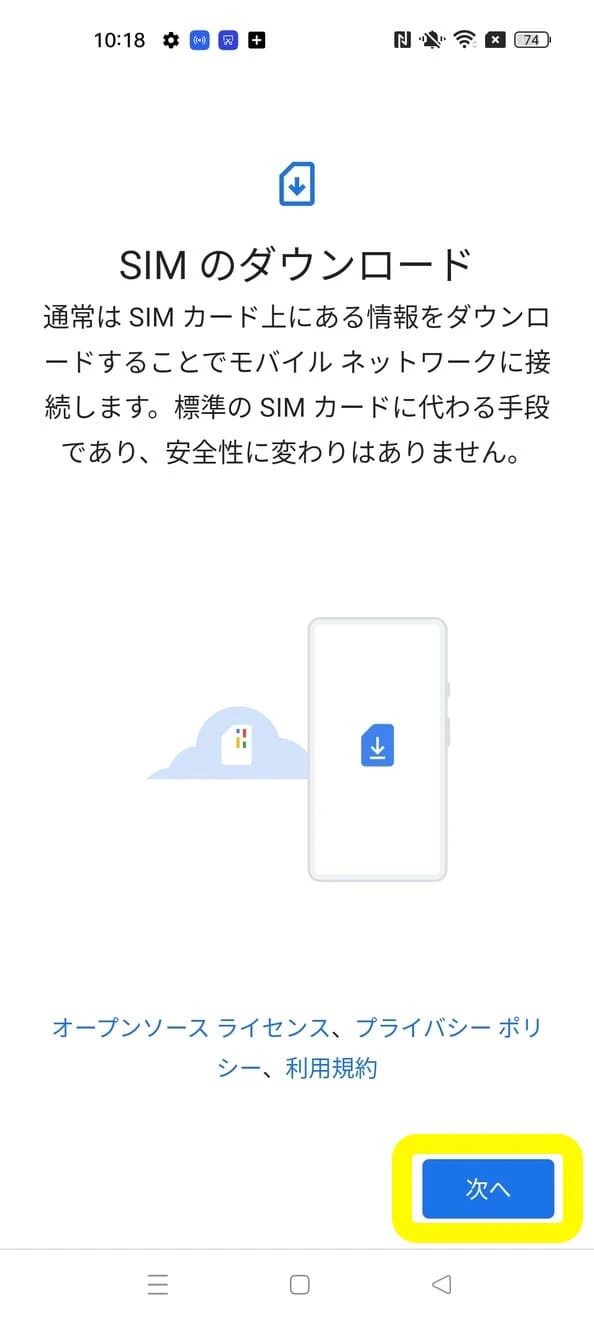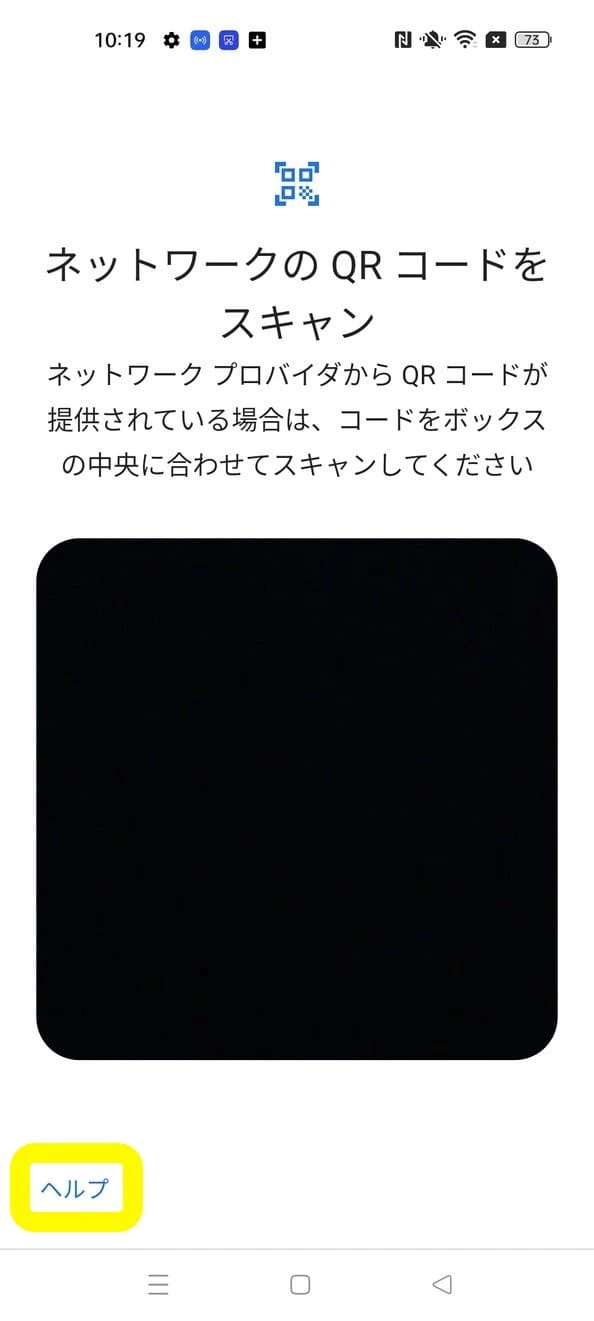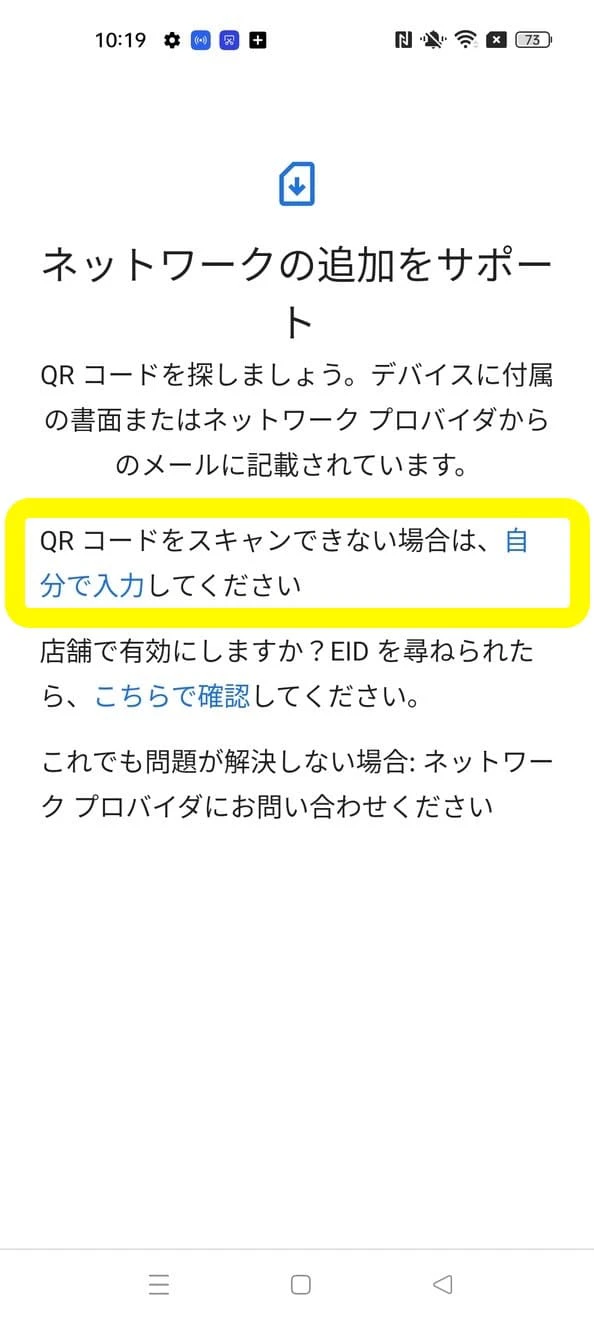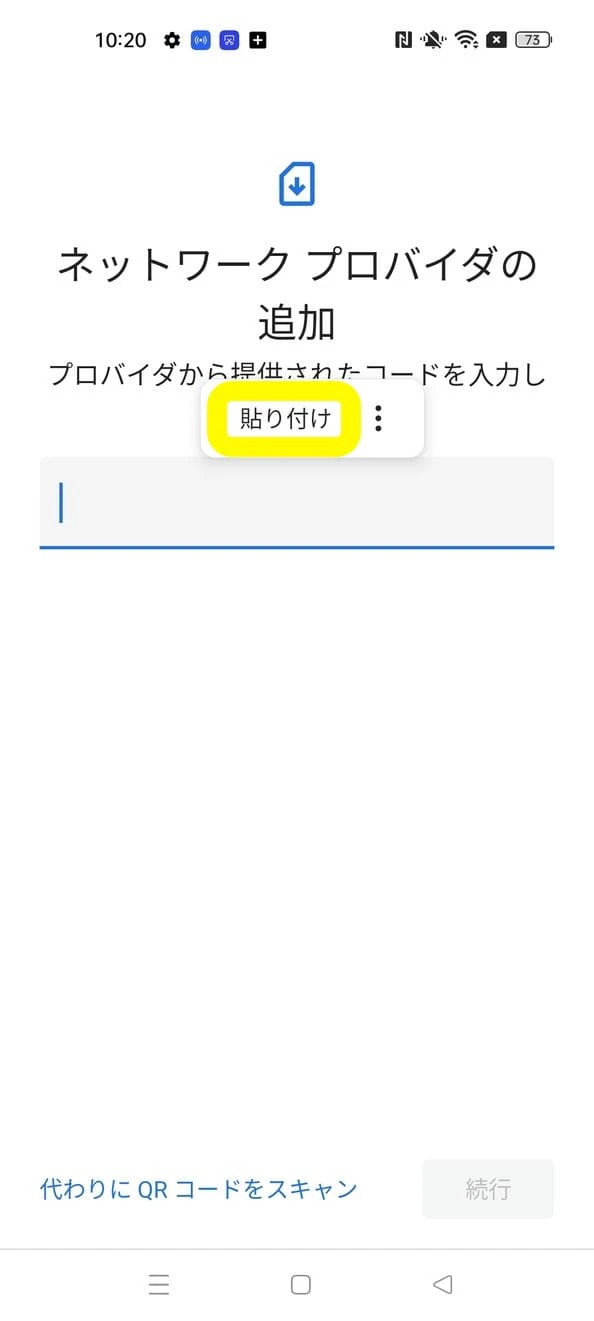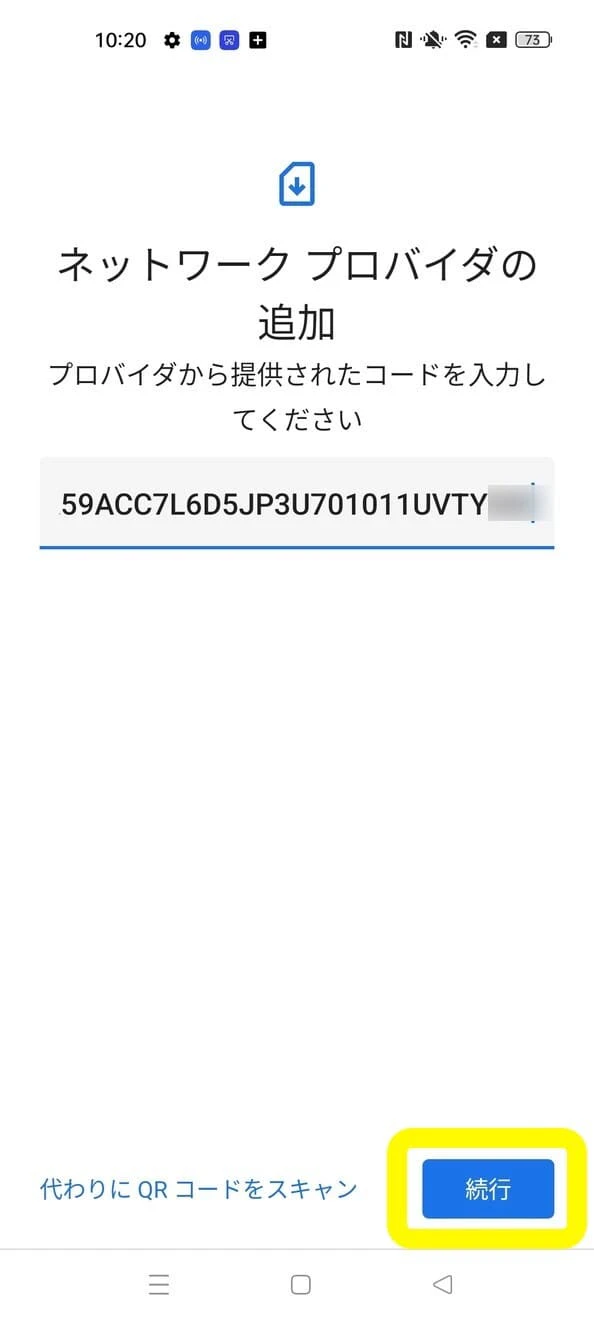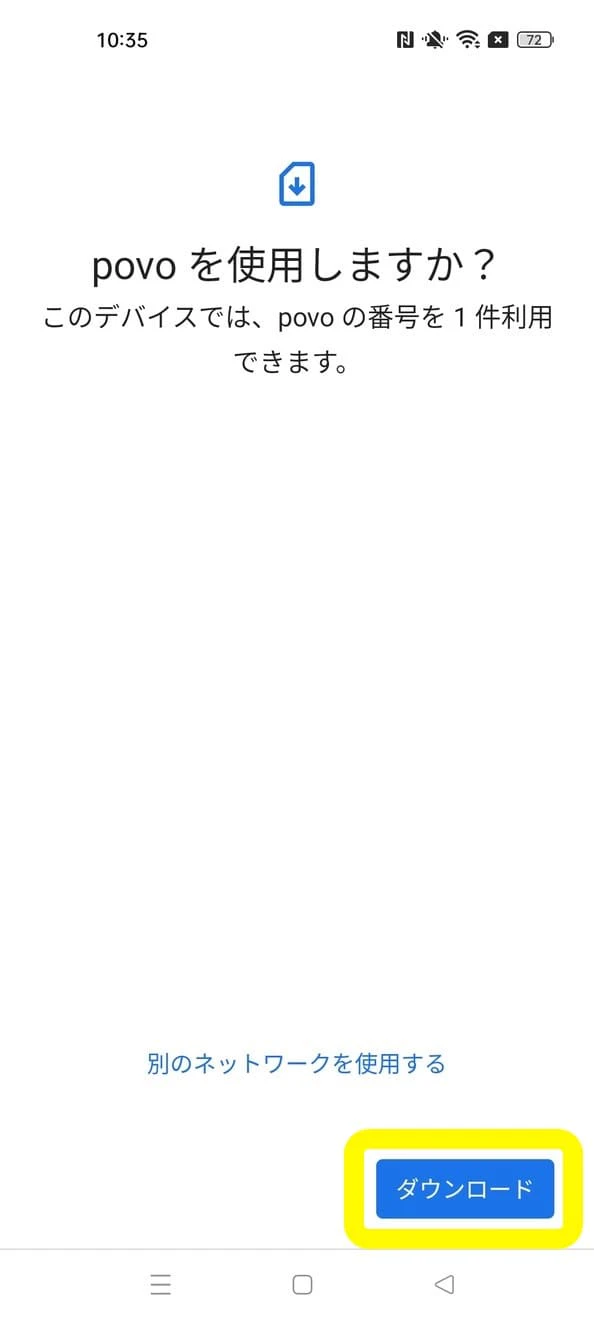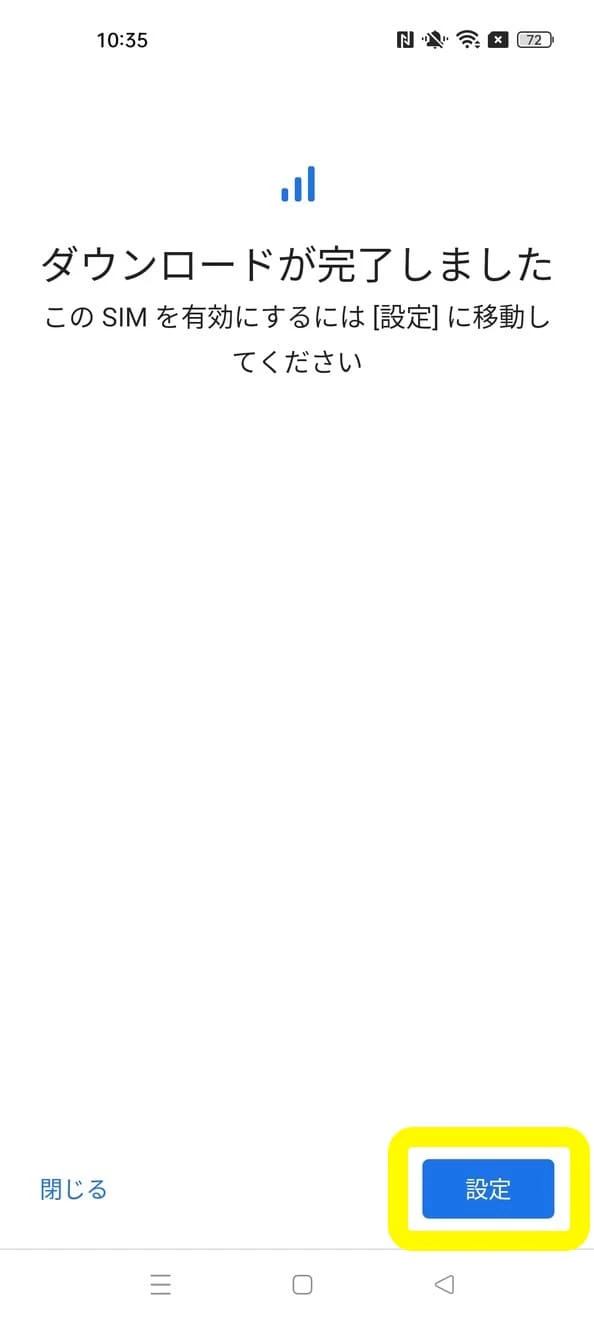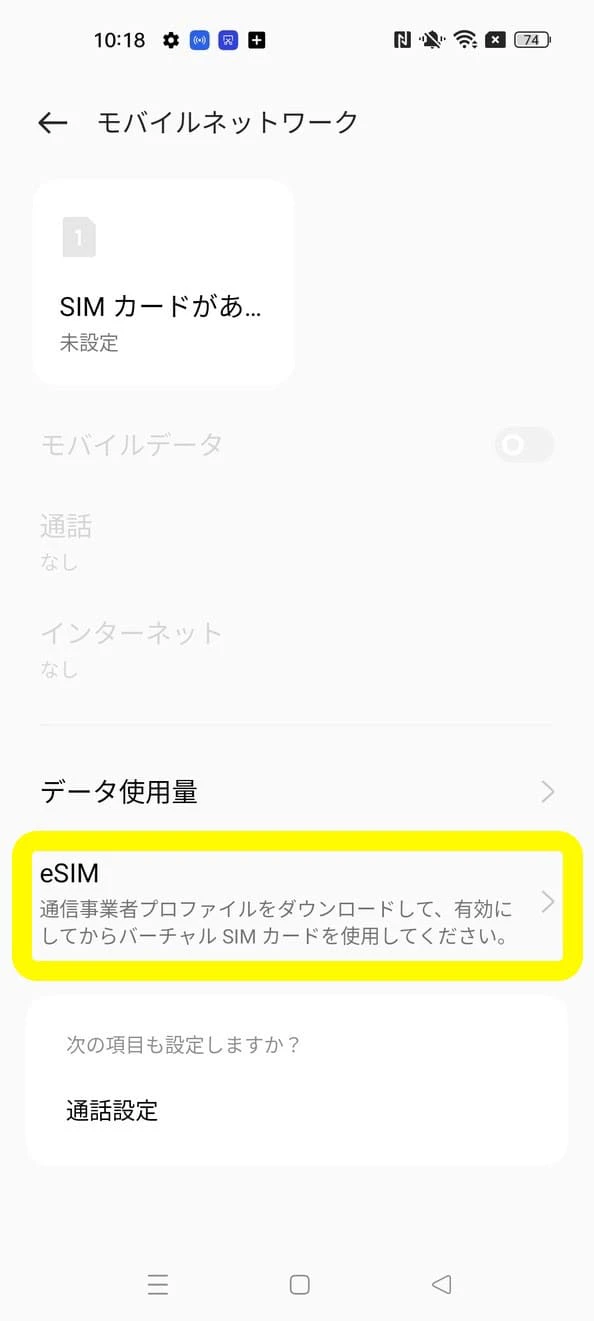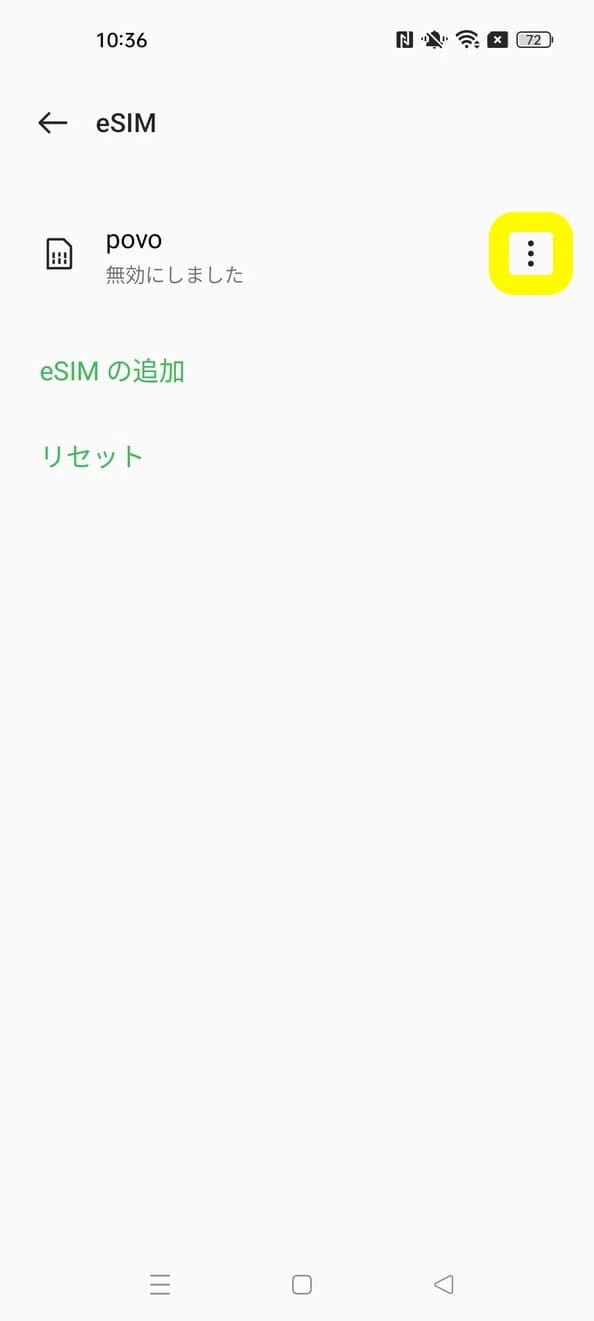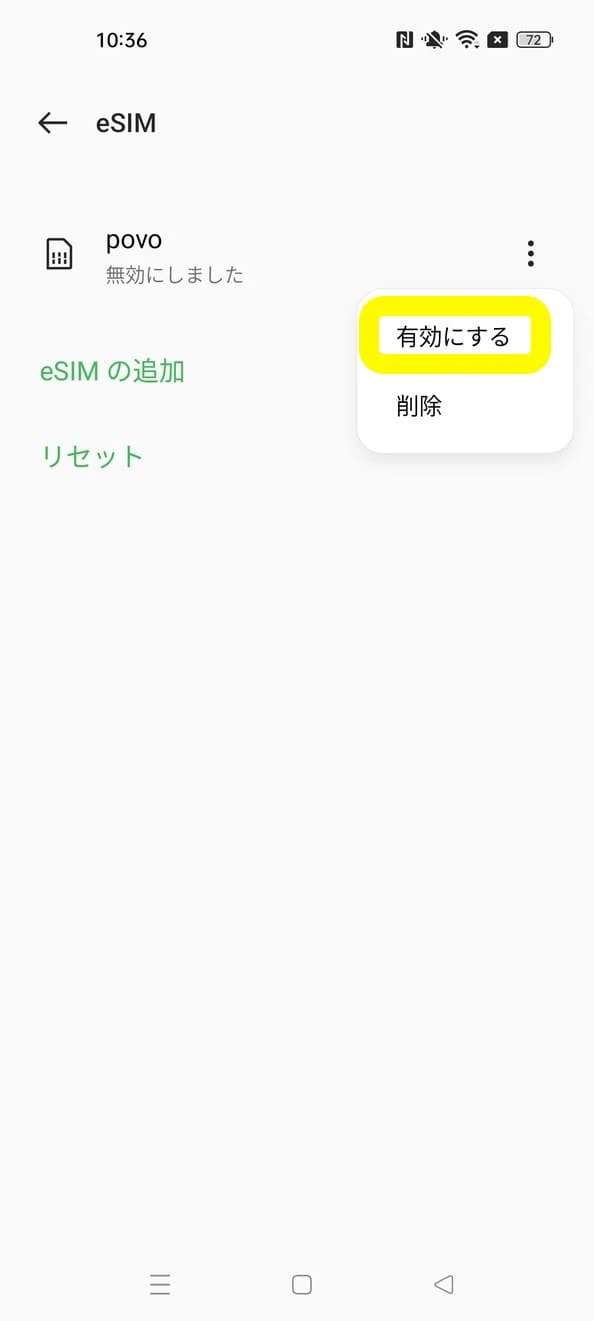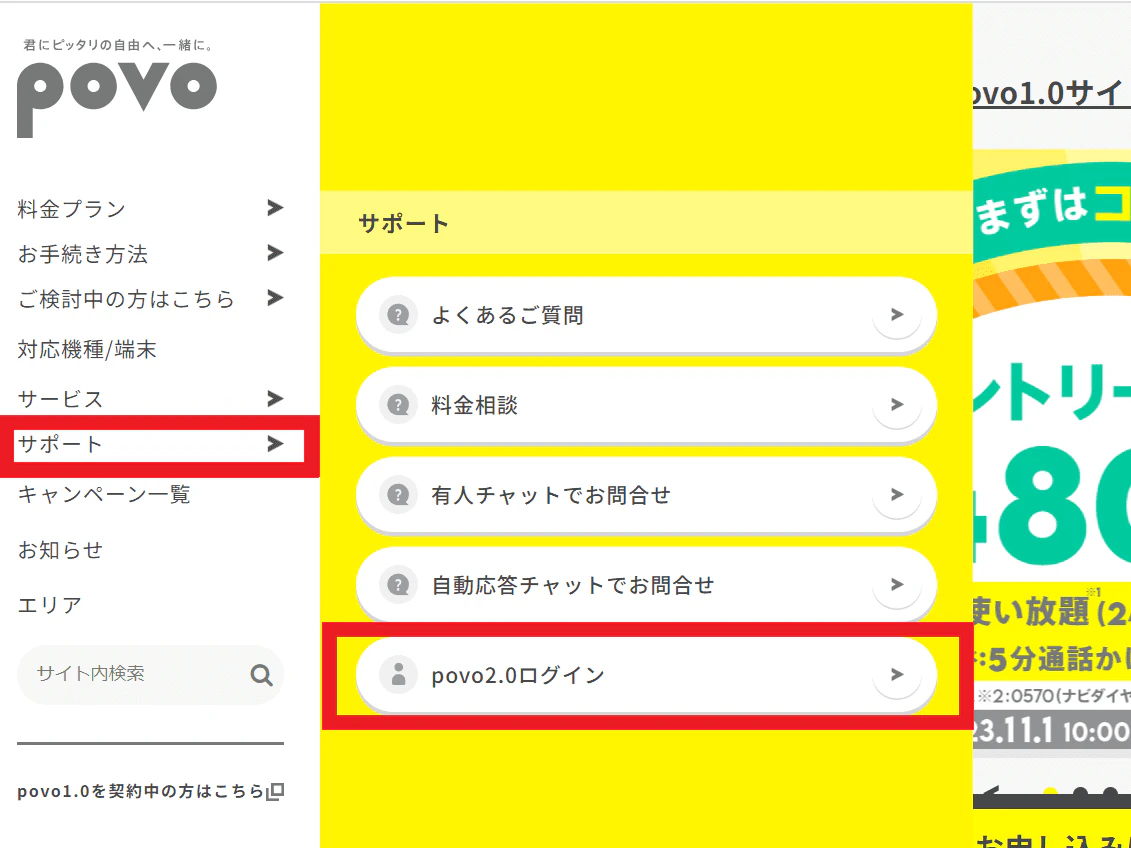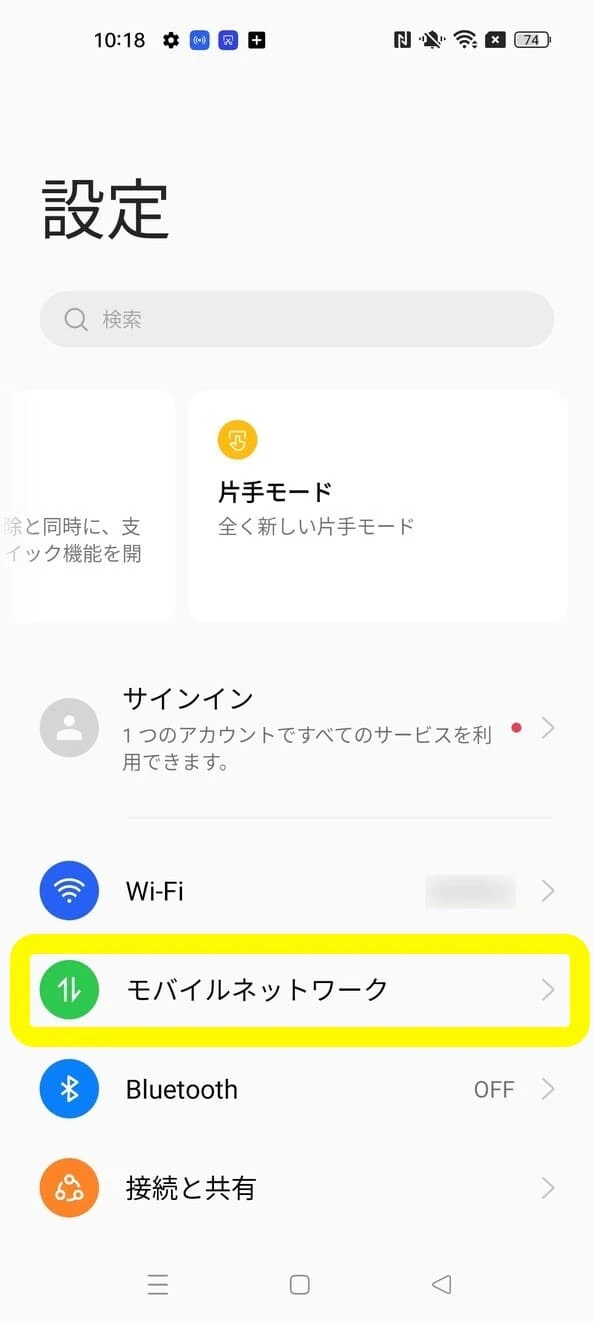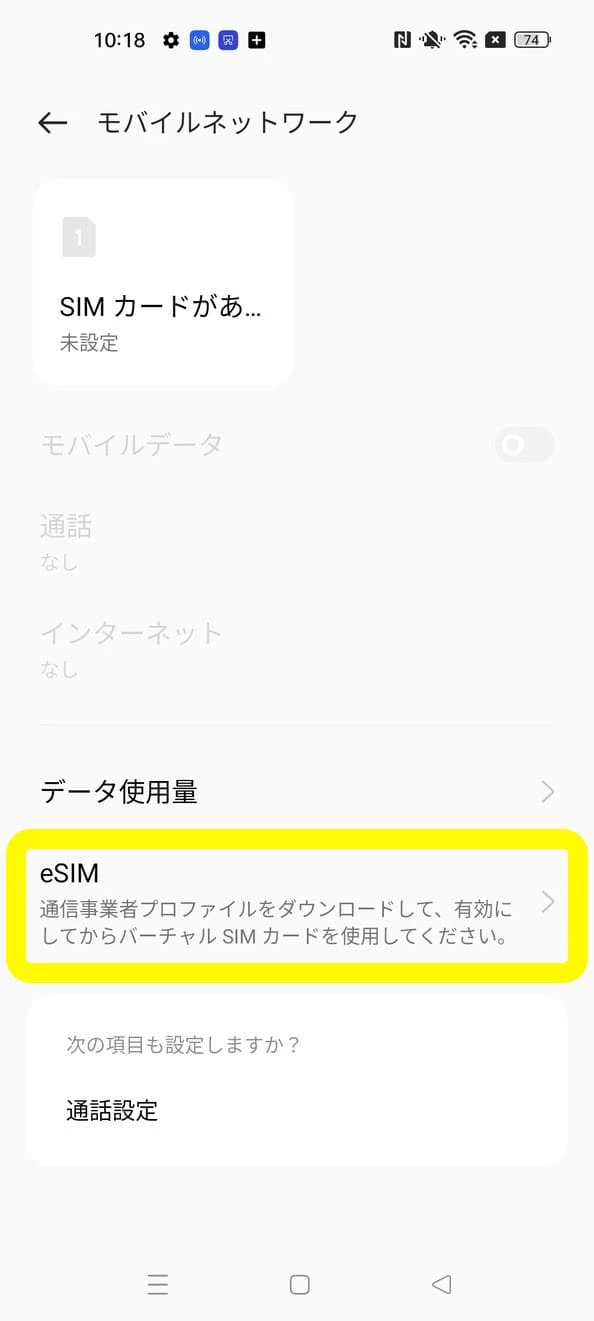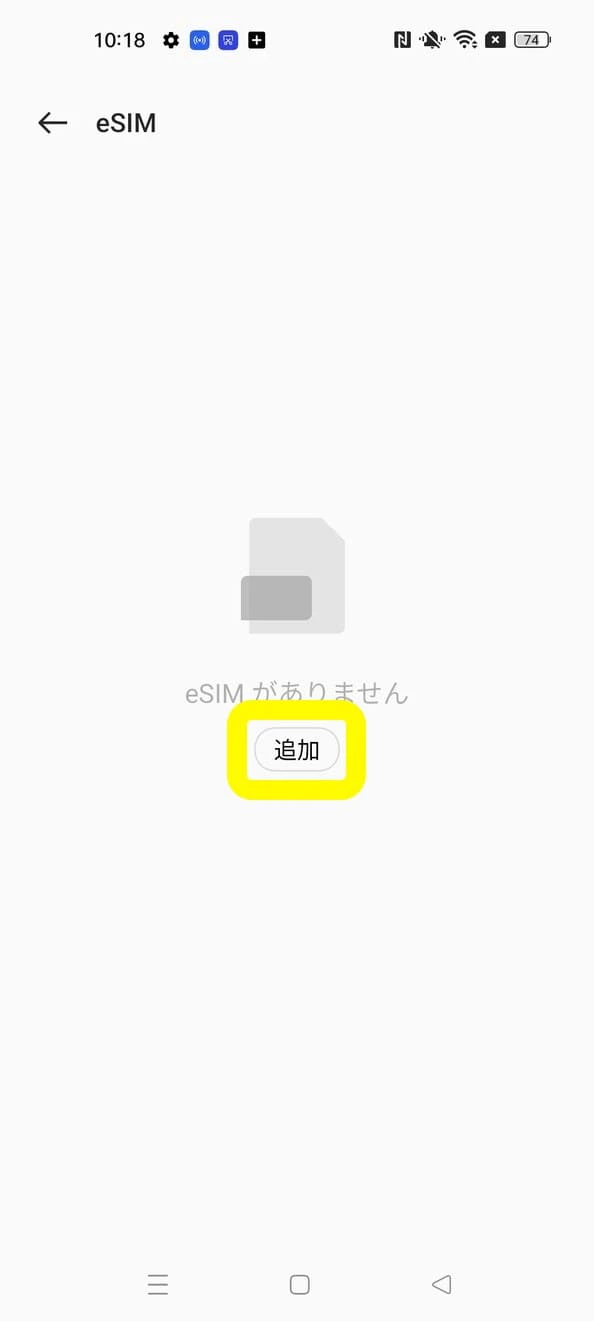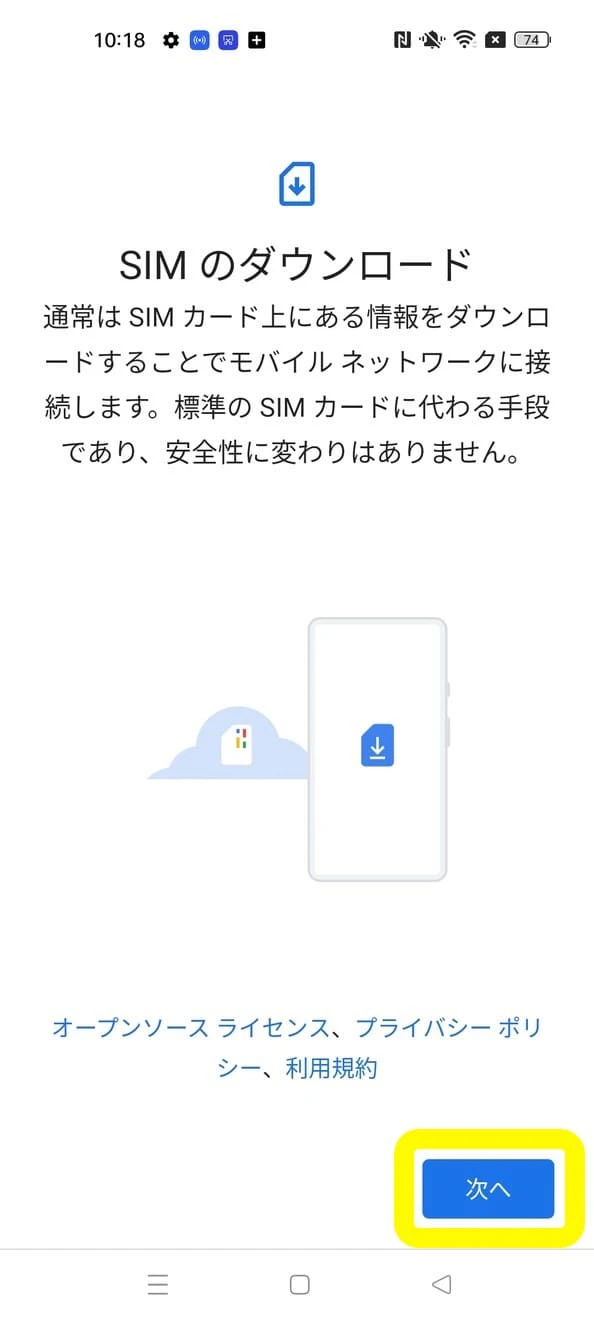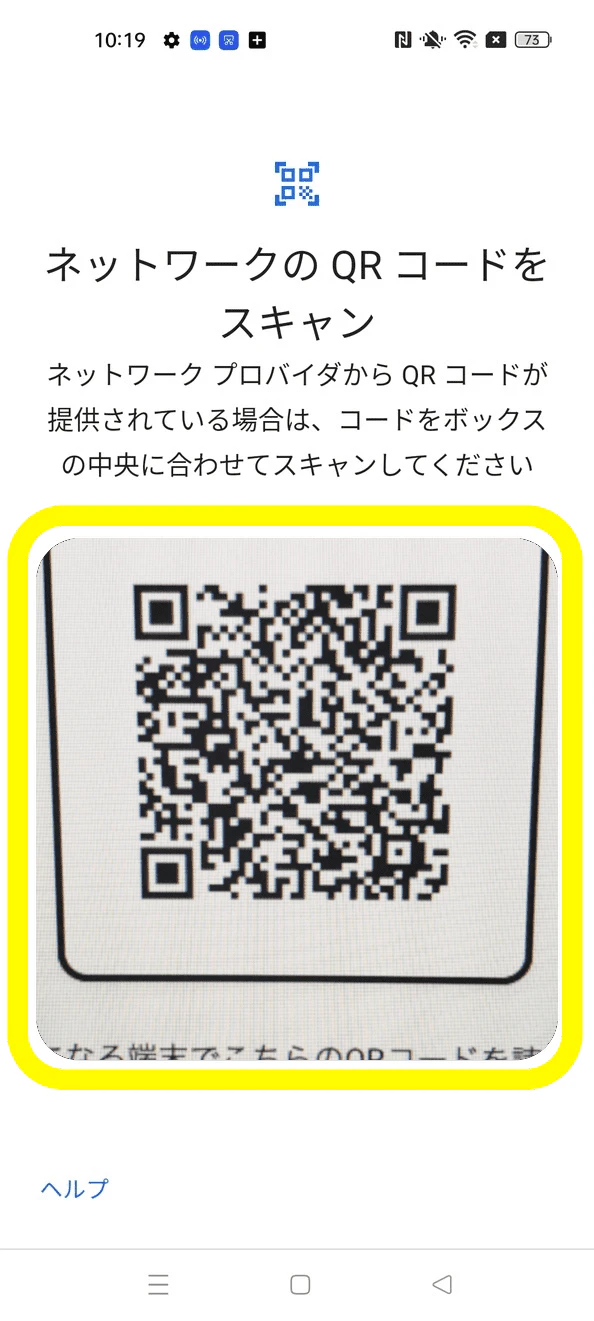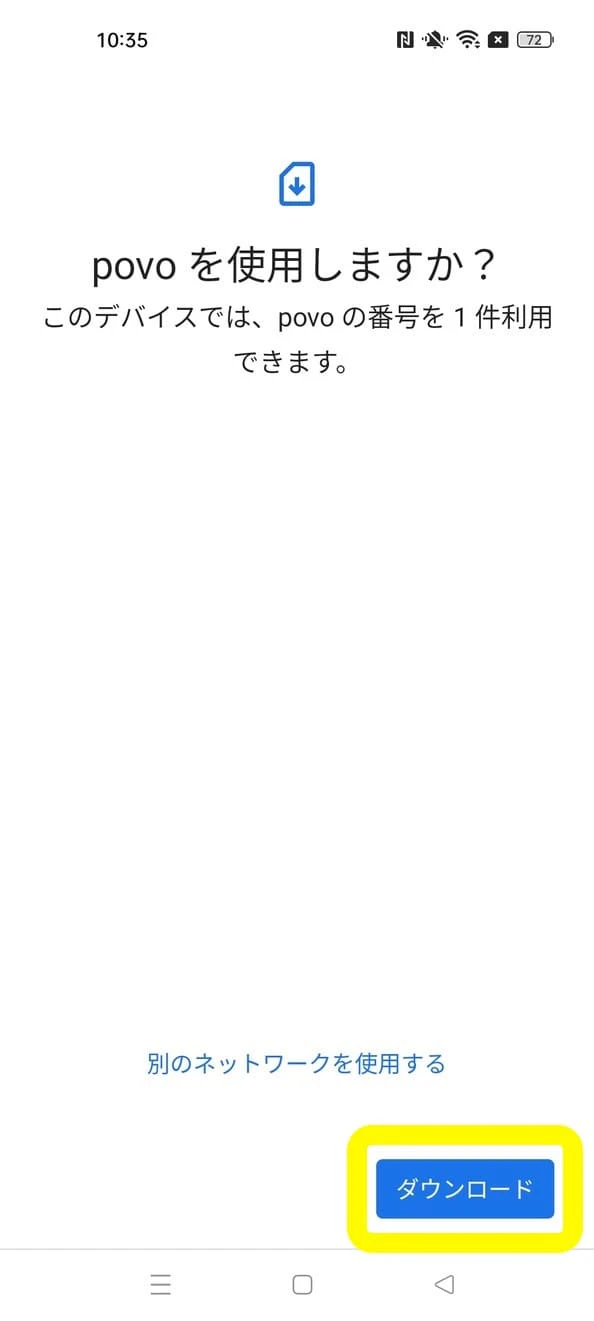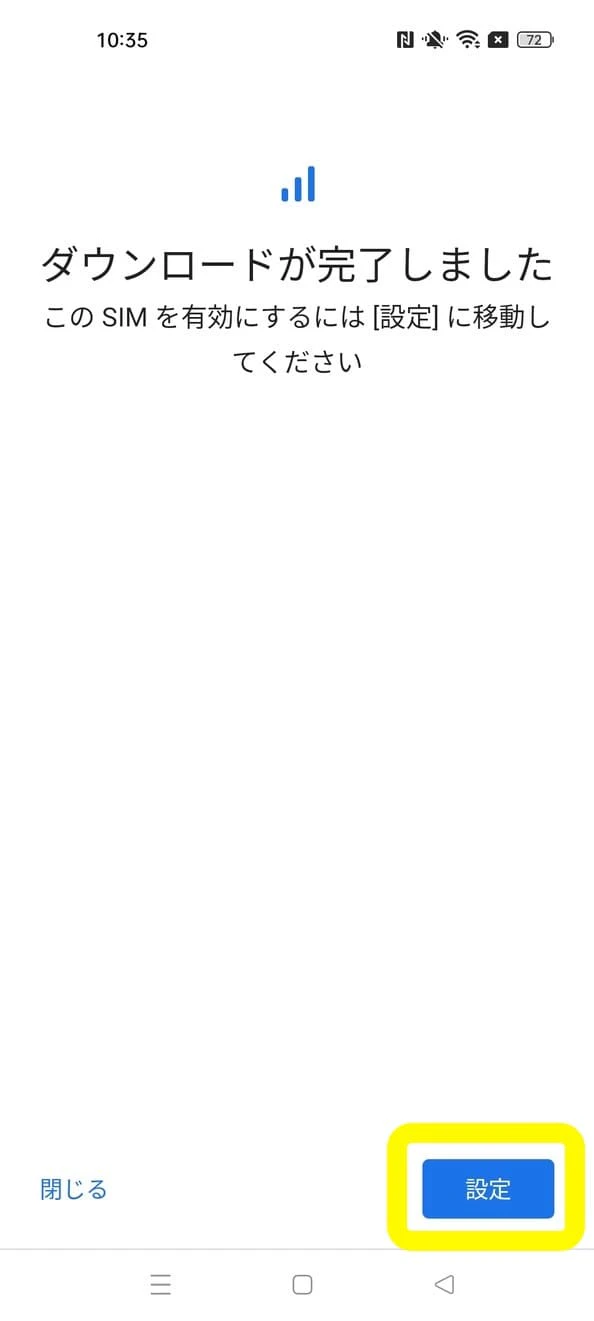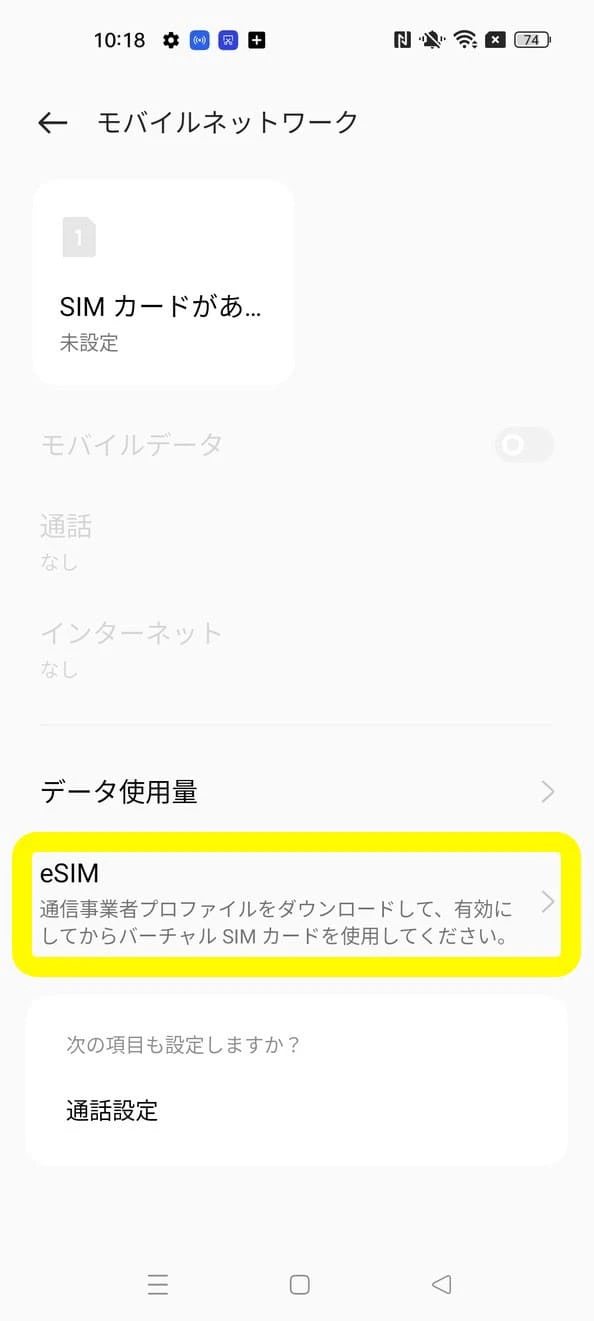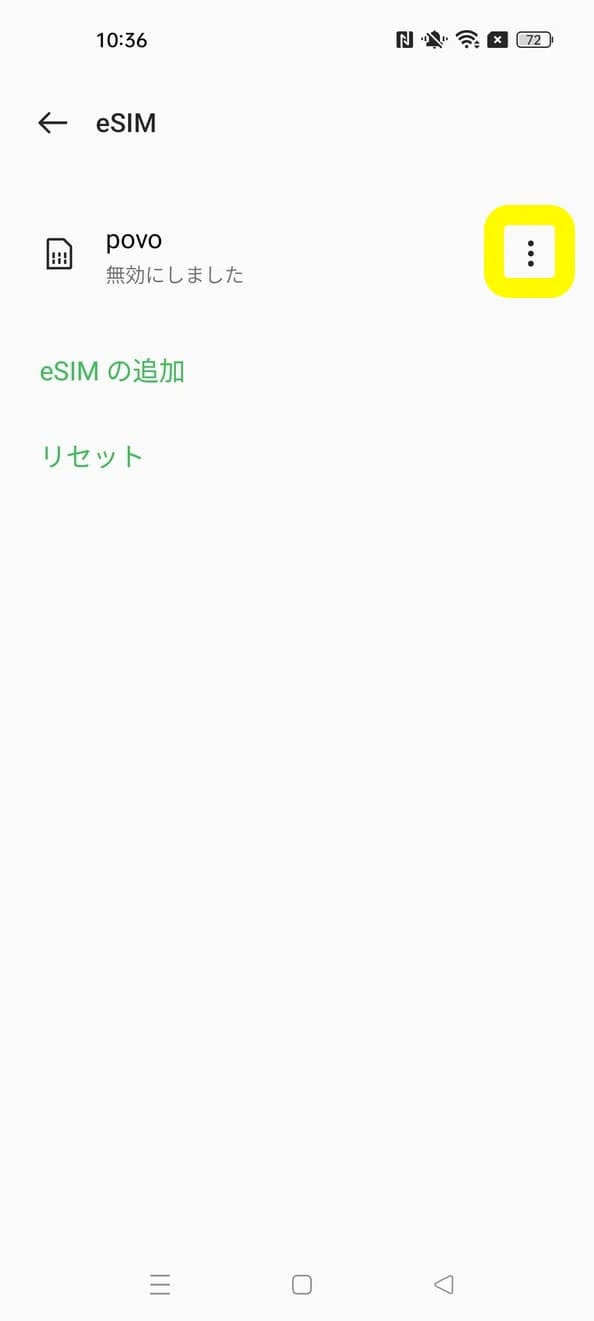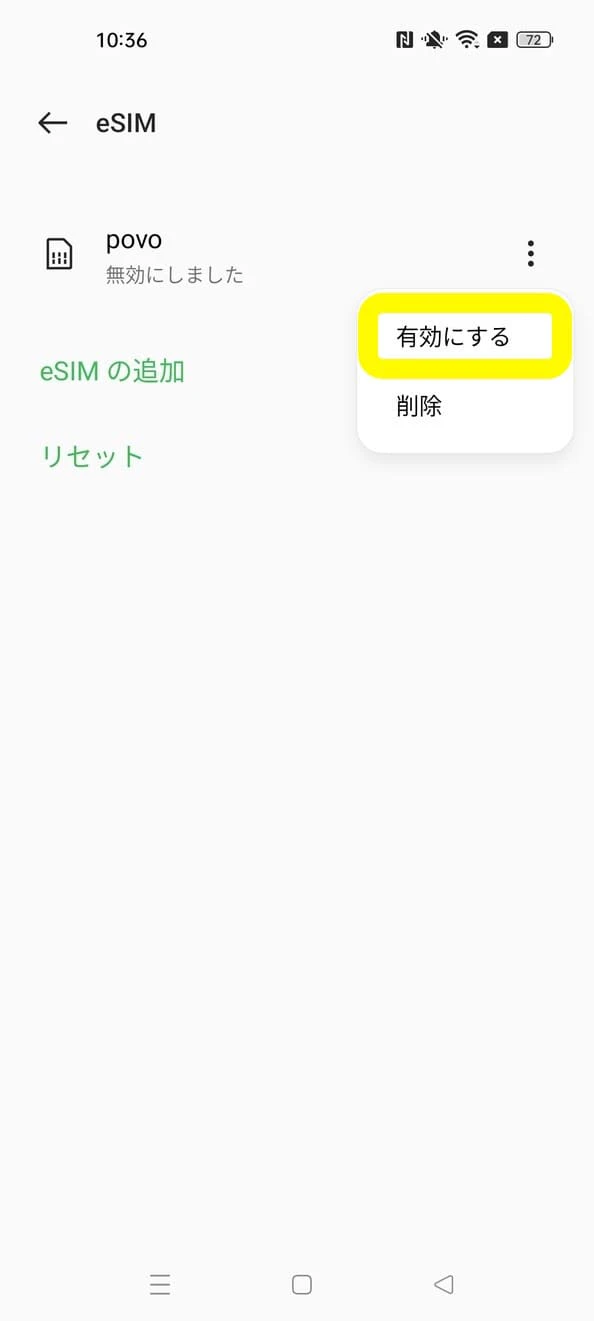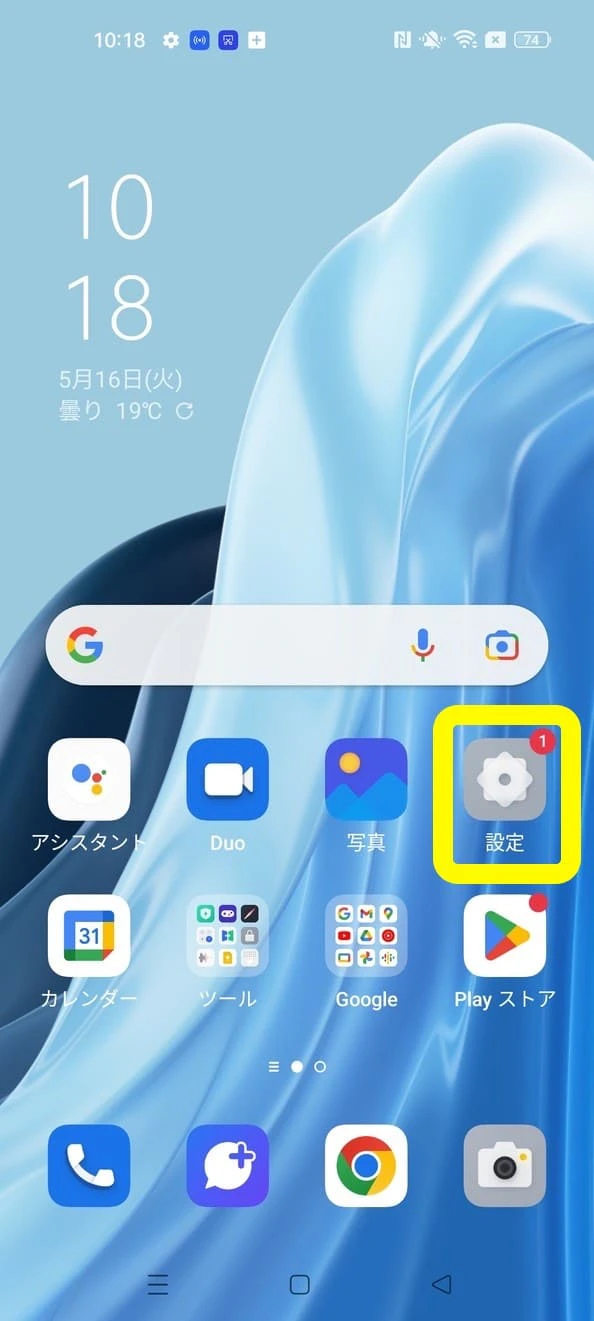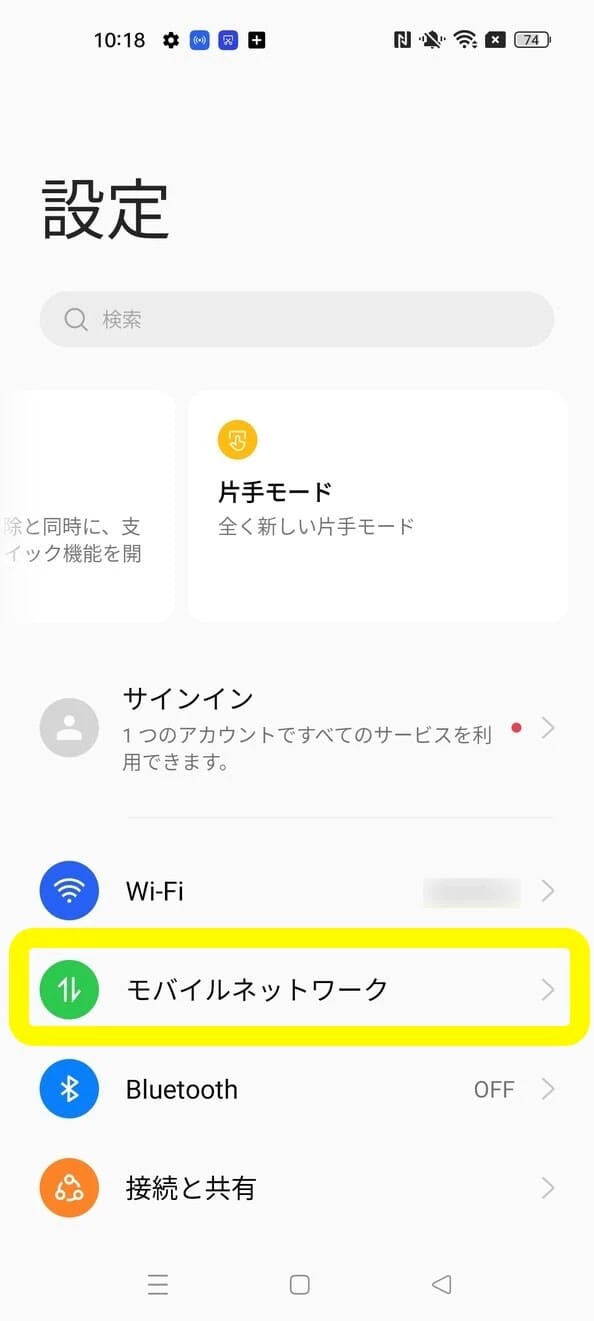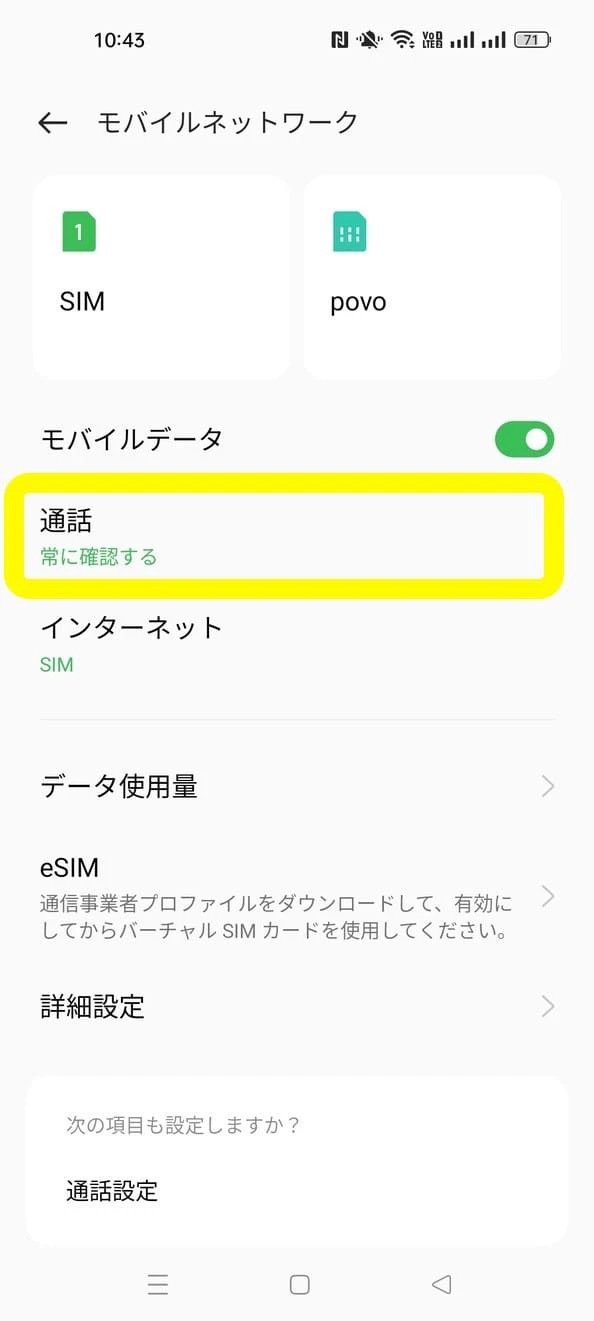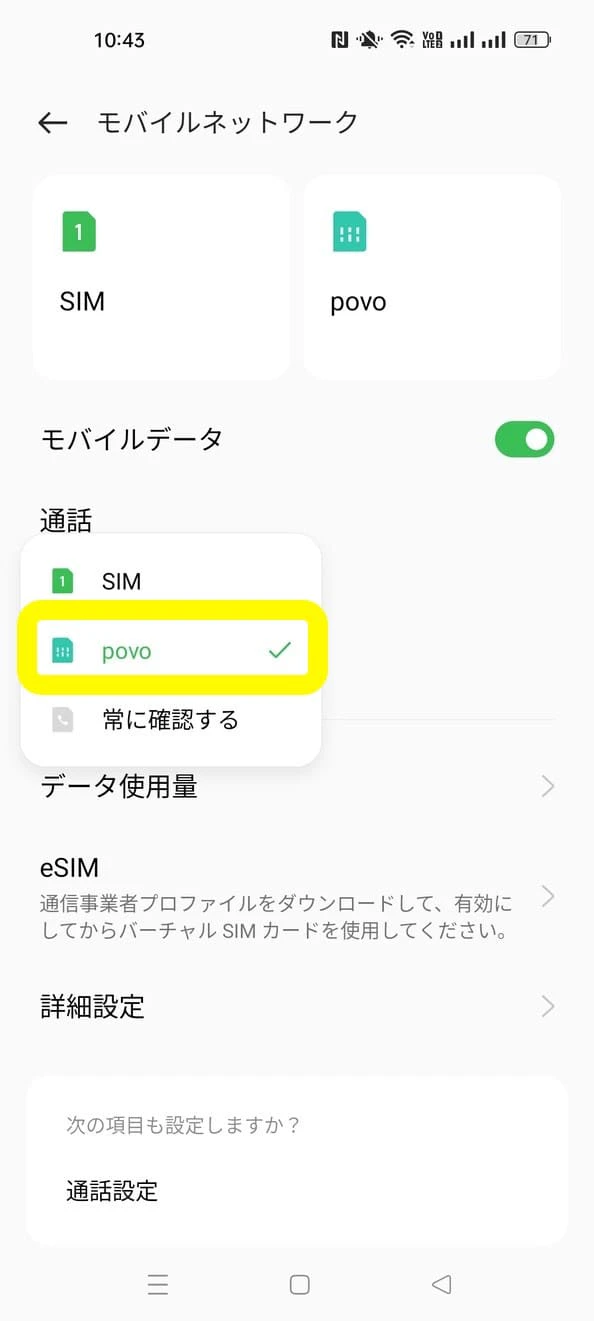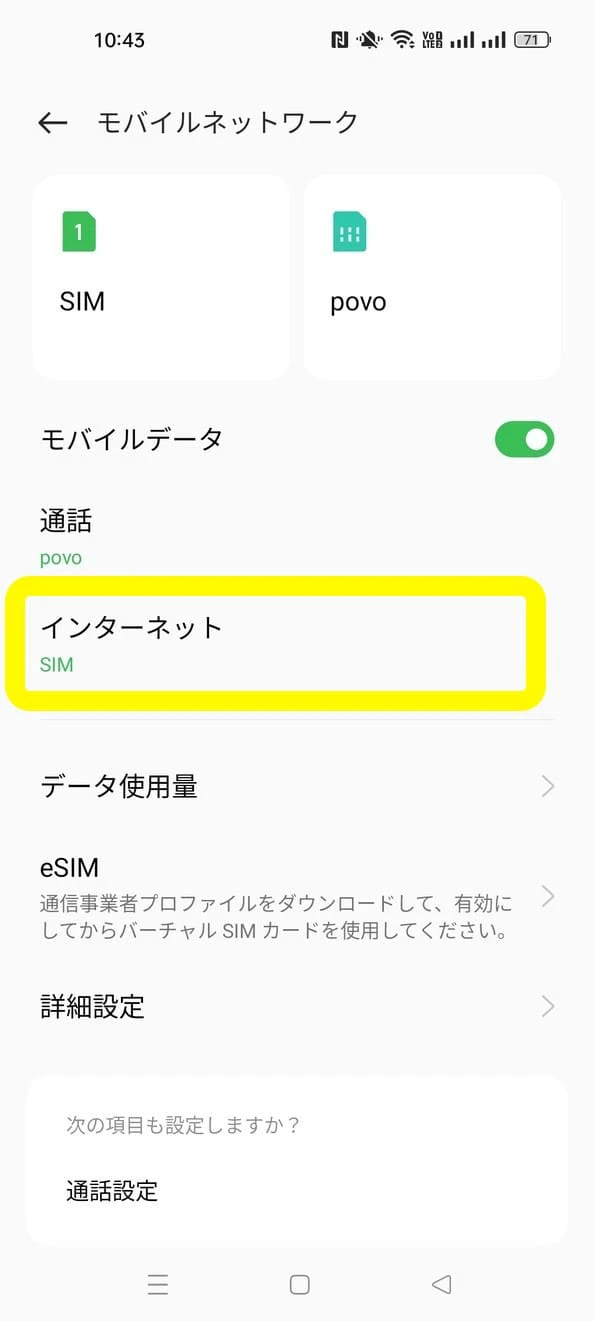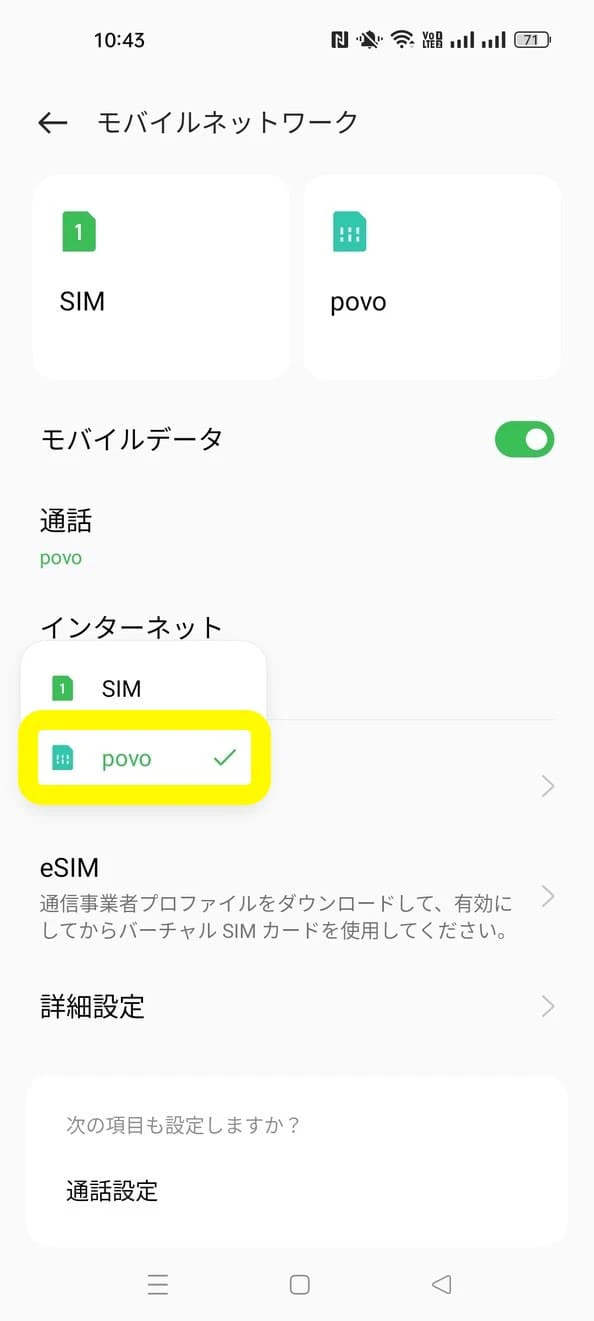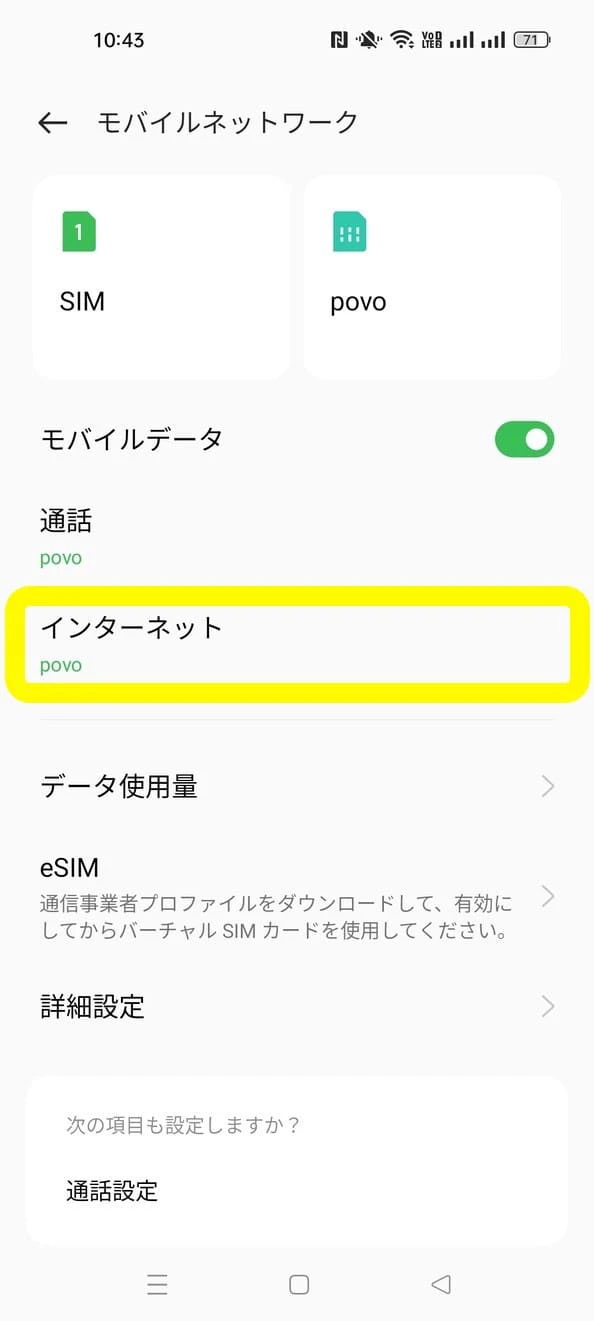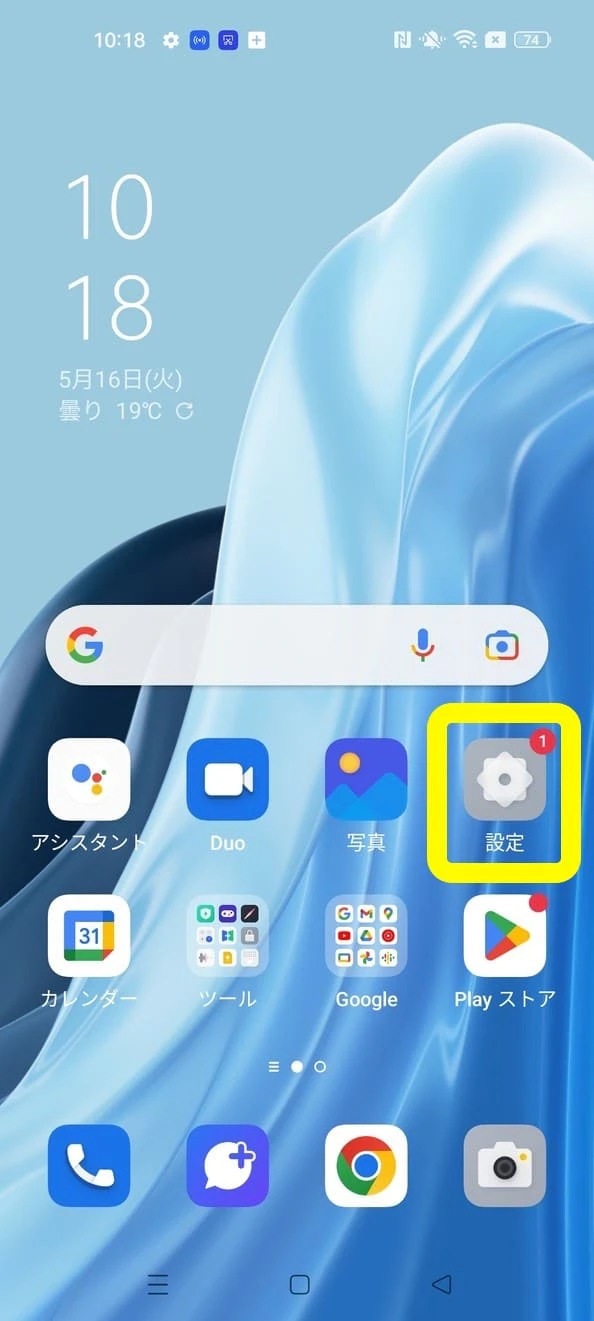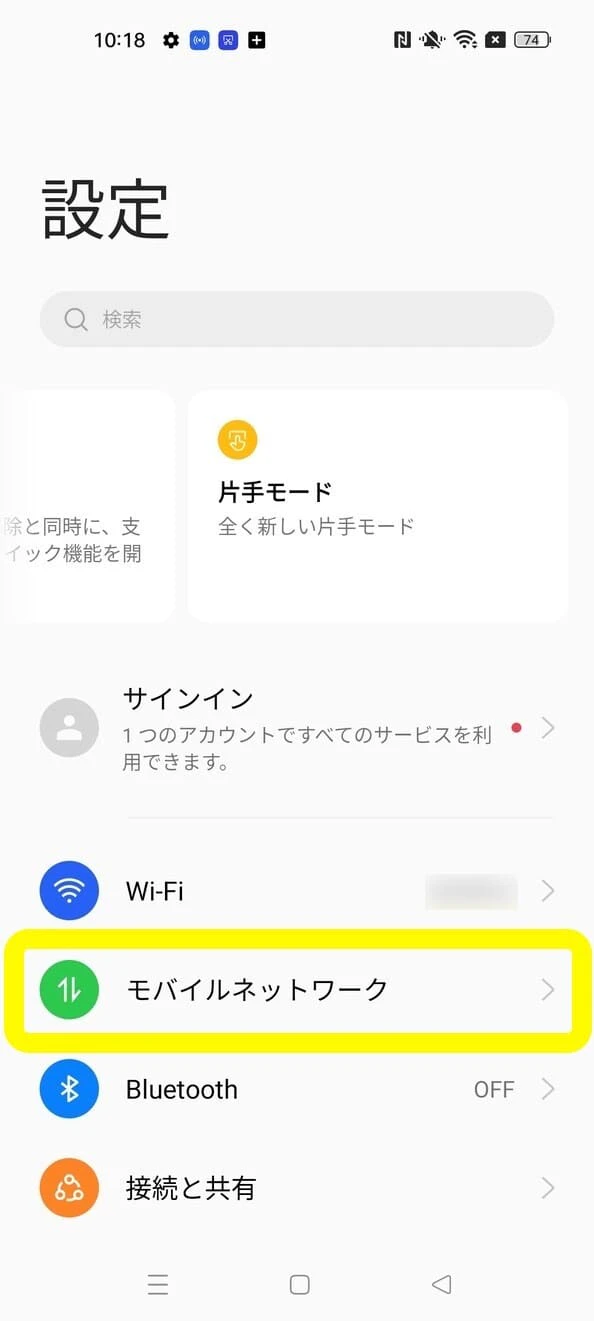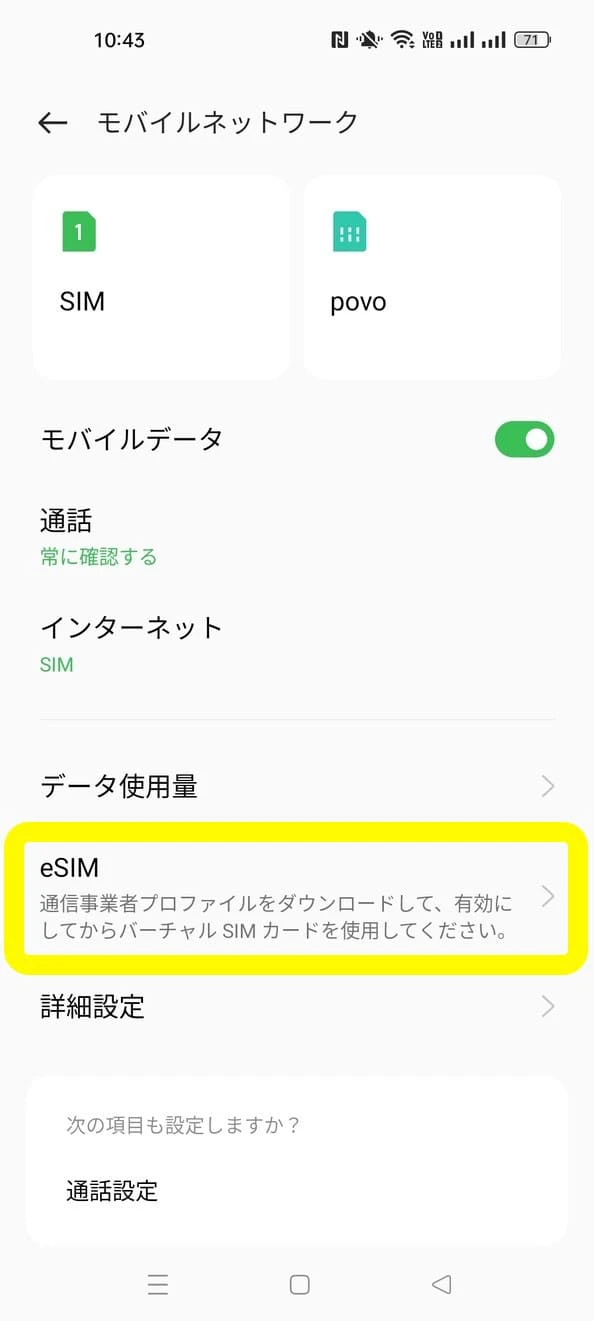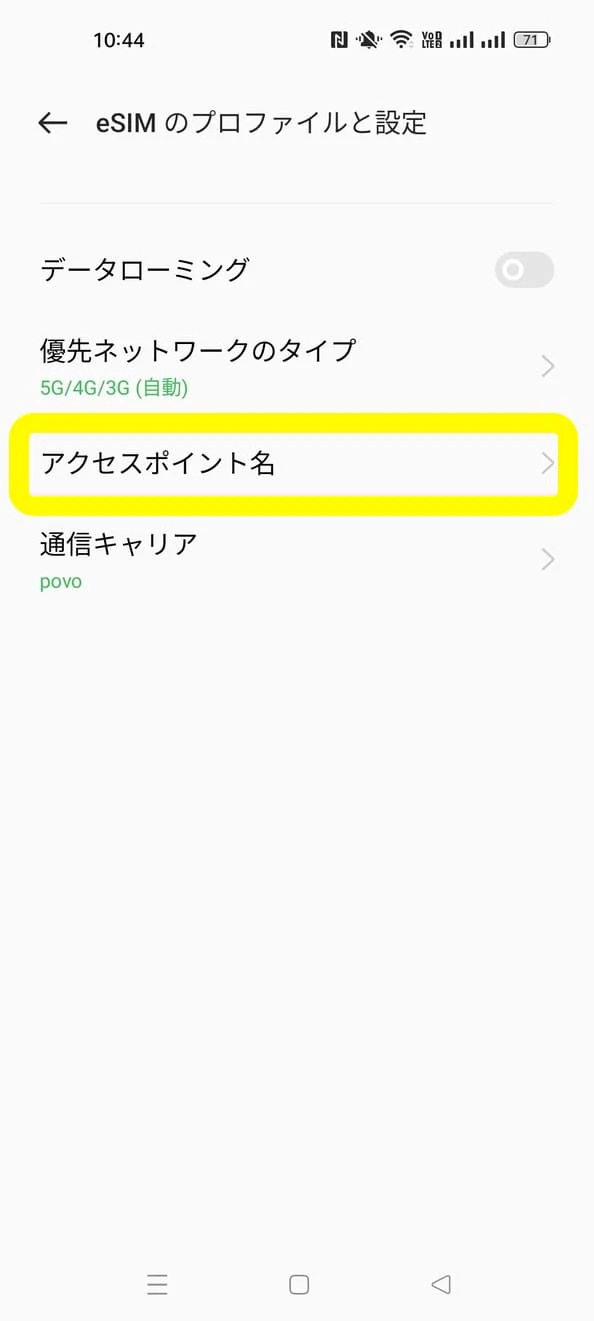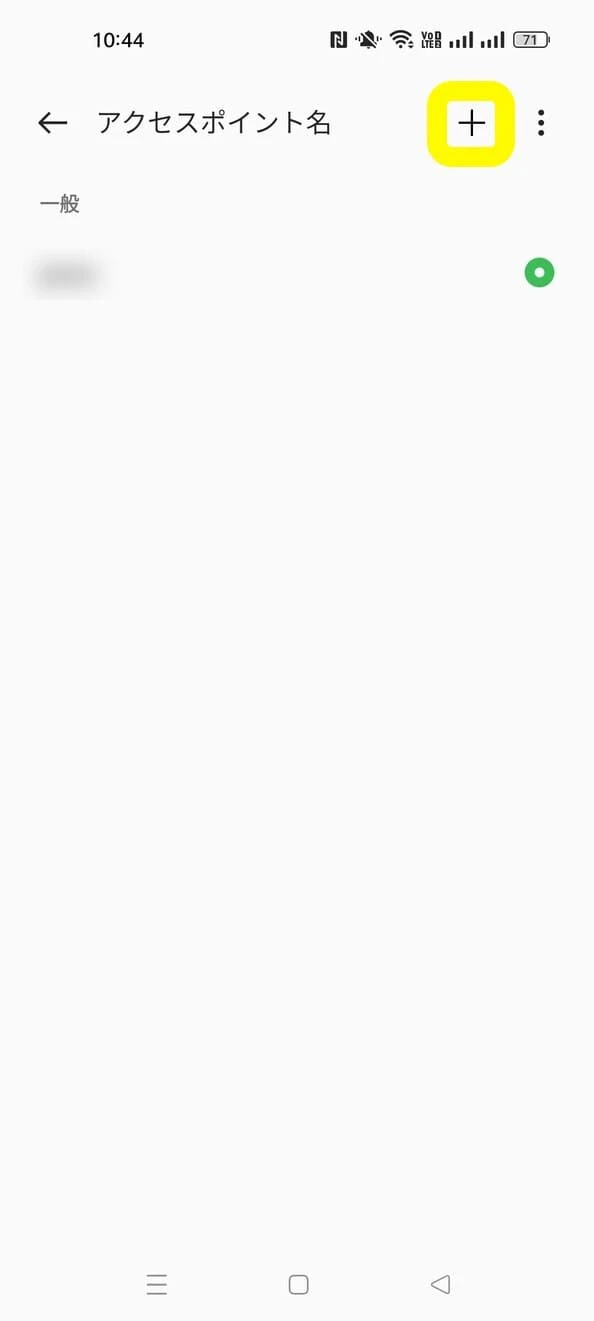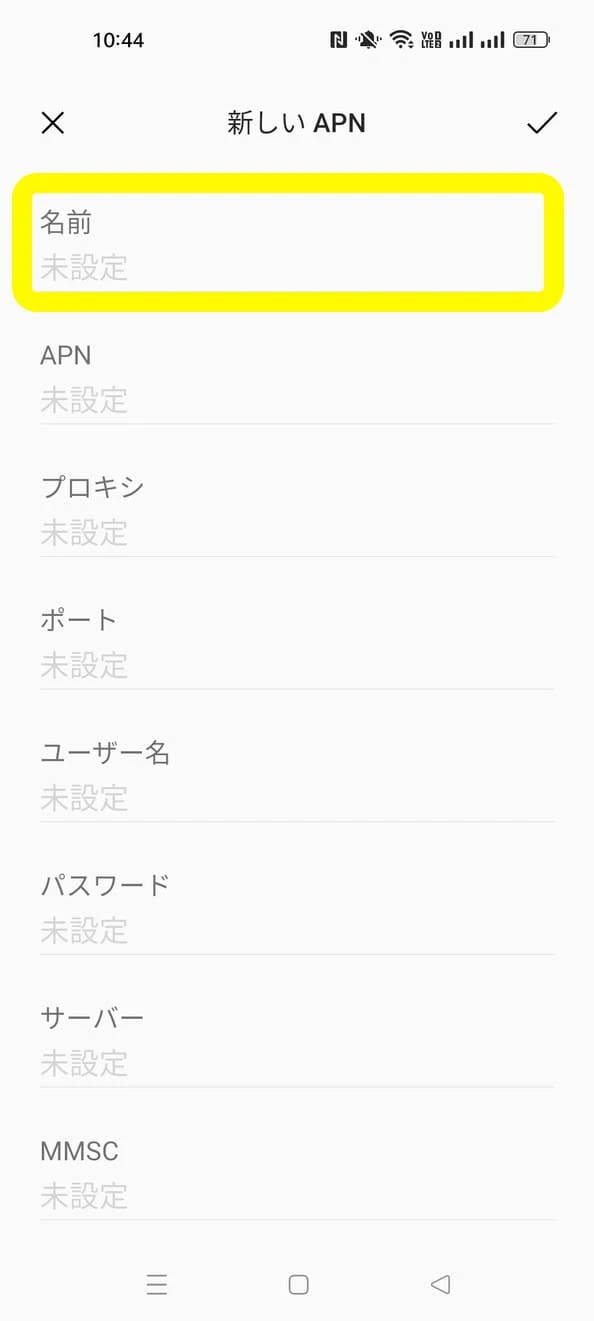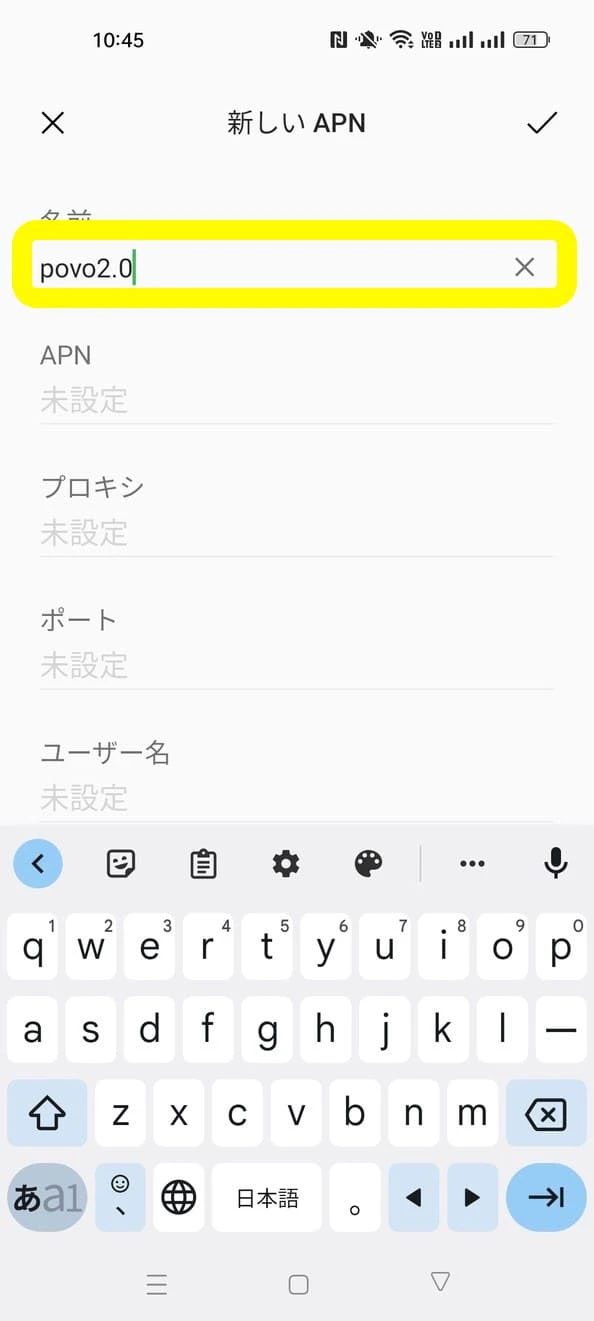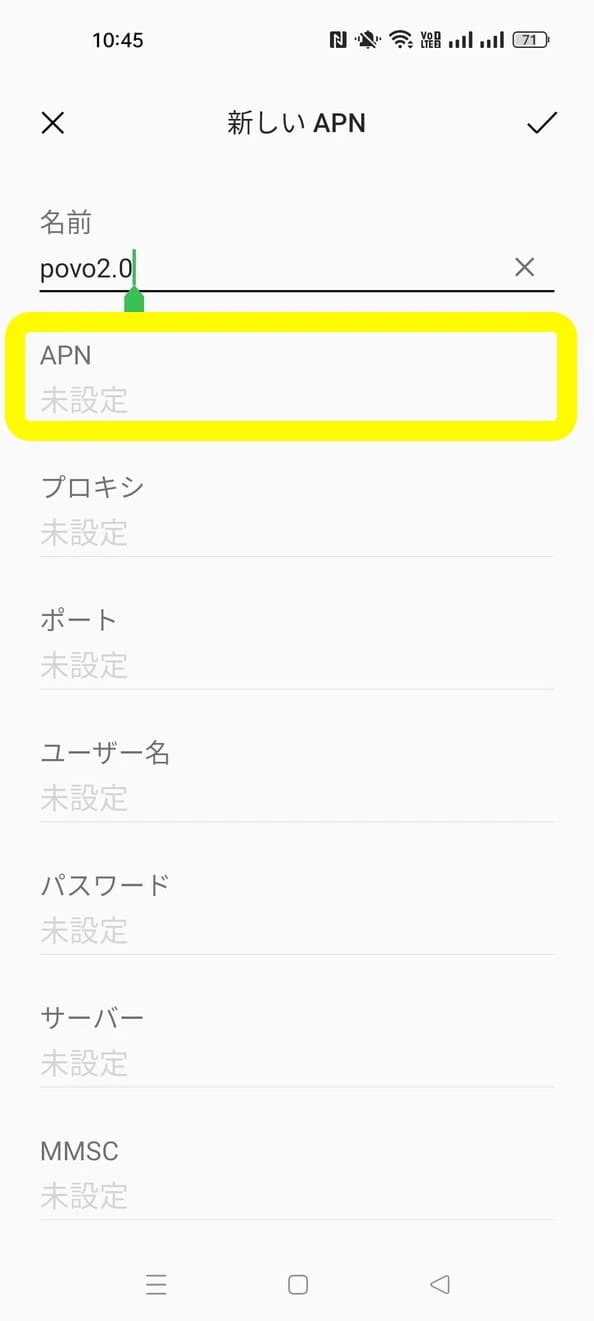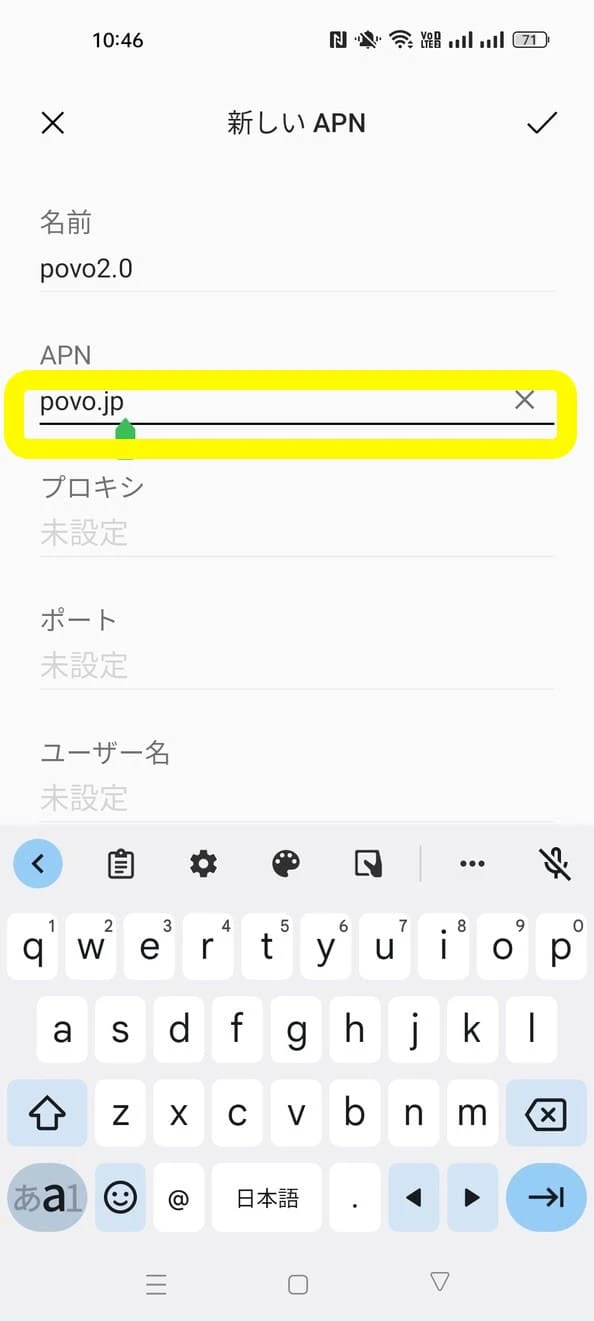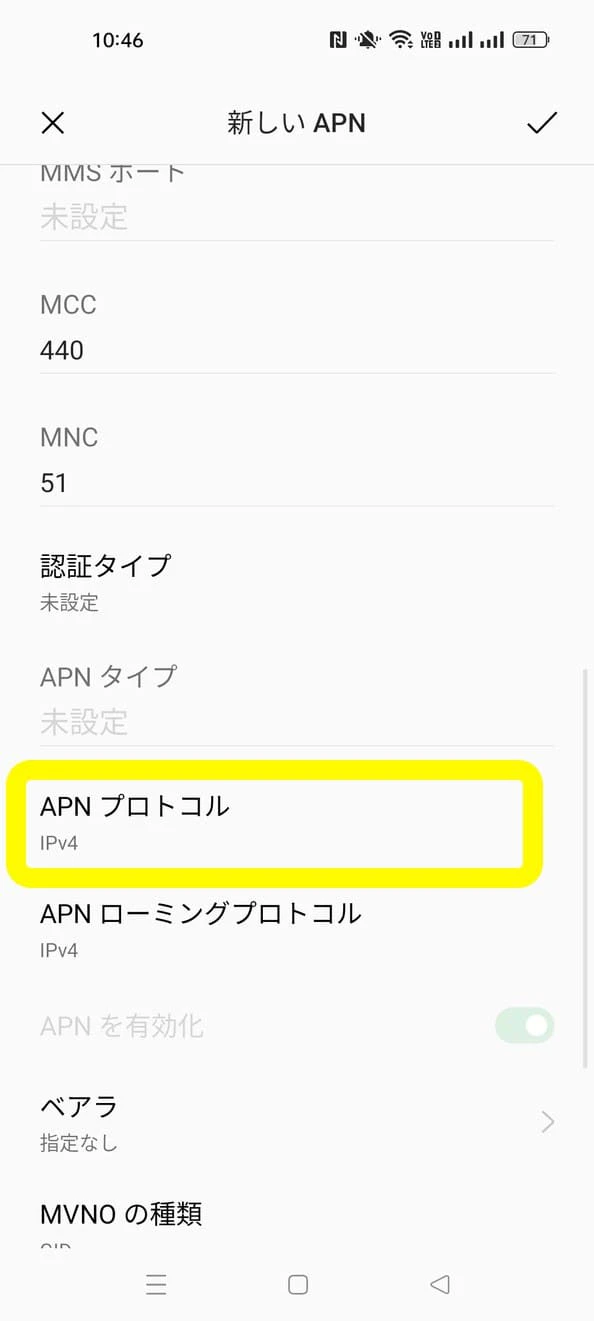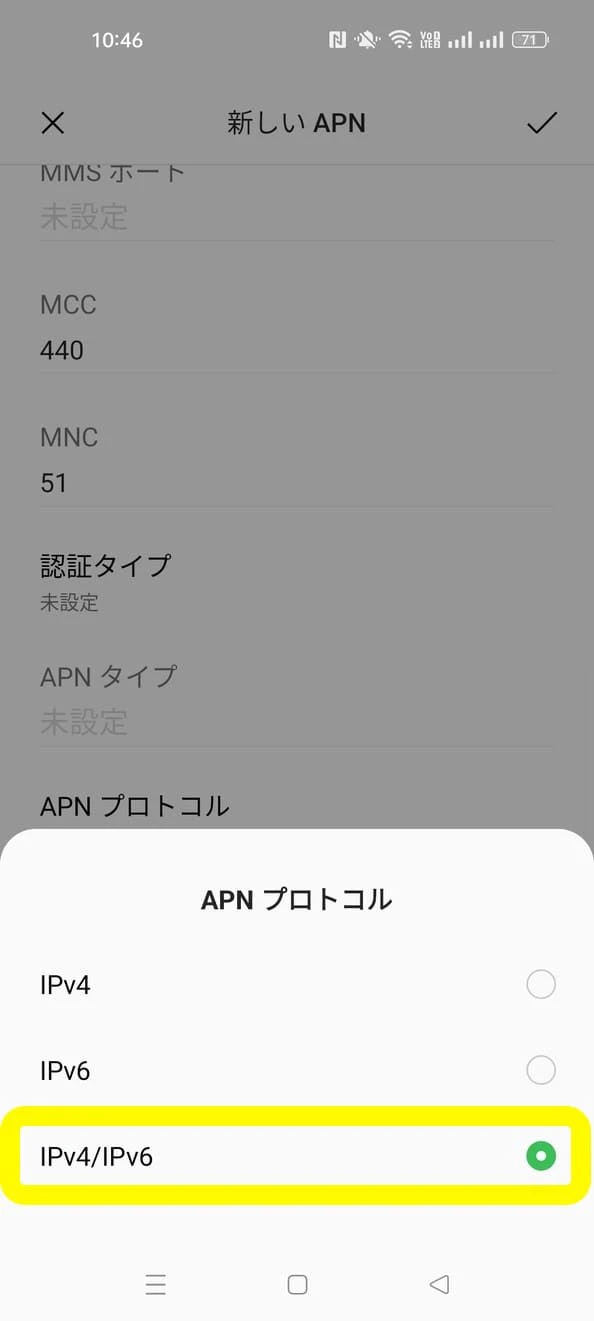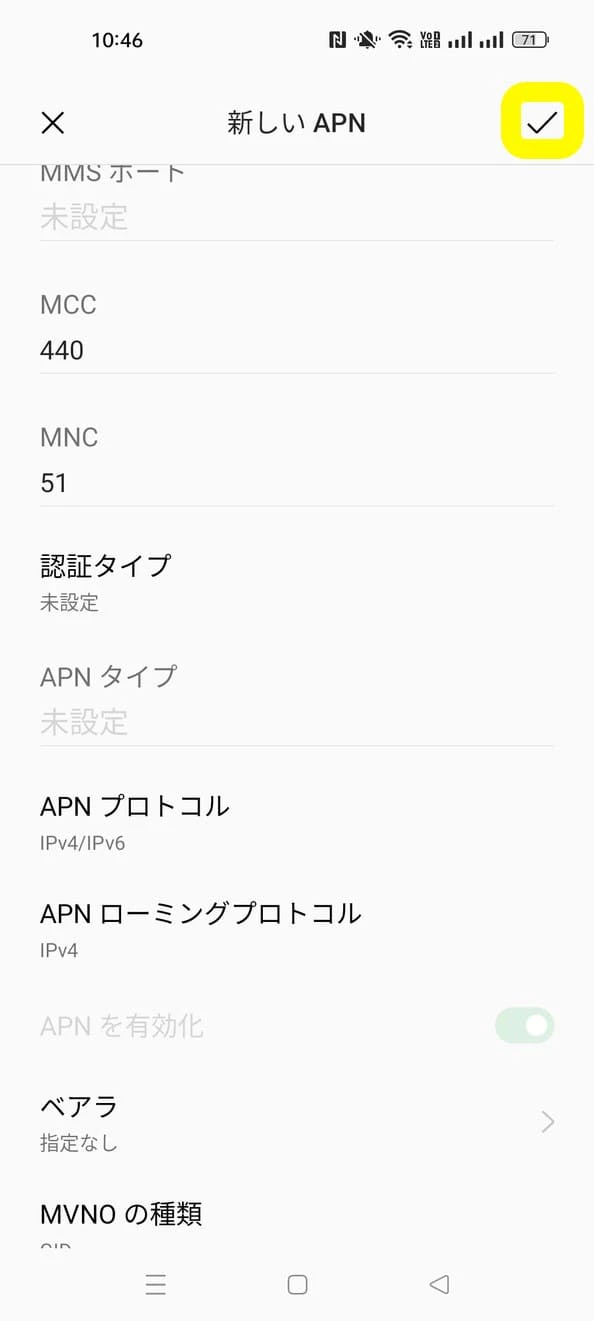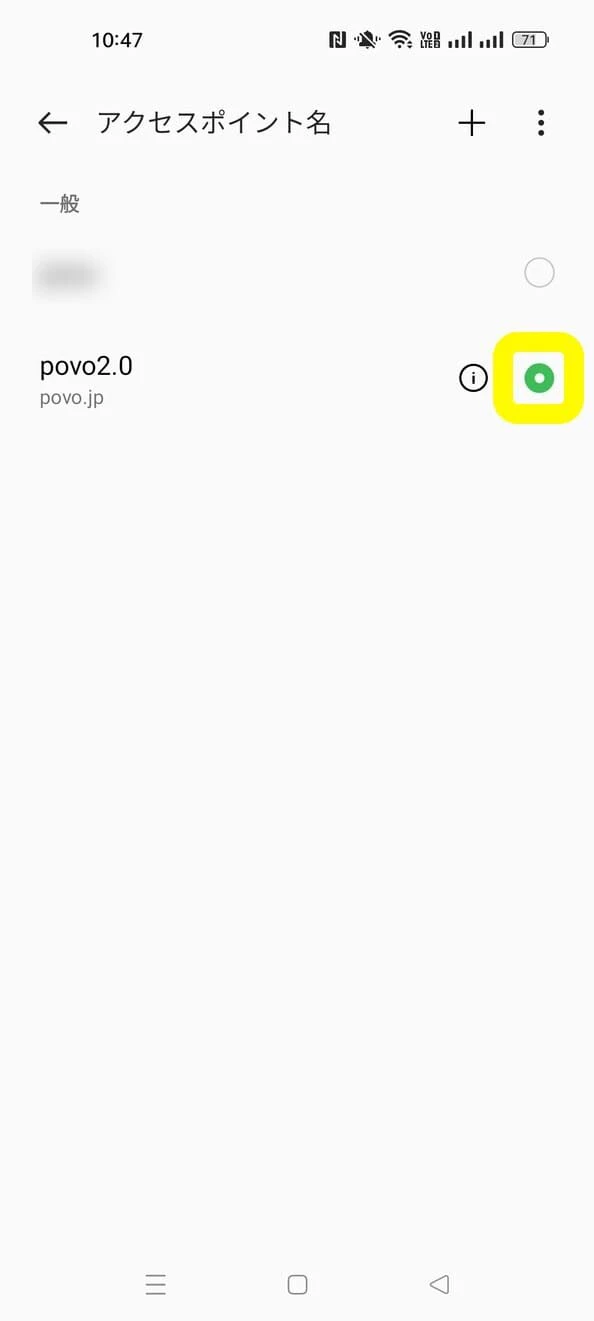OPPOでのSIM開通手順
※ご利用の機種やOSバージョンによって、画面レイアウトや操作手順が異なる場合があります。
SIM有効化の手順
1.契約後、郵送にてSIMカードを受け取り
2.SIMカードの有効化を実施
※9時30分~20時の間にSIMの有効化を行ってください。
20時以降にSIMの有効化を行った場合はお申し込み内容に応じて、有効化される時間が異なります。
詳細はこちらをご確認ください。
※電話番号を引き継いで契約(au/povo1.0/UQ
mobile/他社から変更)した場合、SIMカード有効化をすると回線の切り替えが行われるため、現在お使いの通信サービスはご利用いただけなくなります。

- SIMカードをご利用の端末に合わせて適切なサイズで切り取り、台紙から取り外します。
- ご利用の端末の電源を切った状態で、取り外したSIMカードを端末に取り付け、電源を入れてください。
※取付方法は、ご利用の携帯電話の取扱説明書などでご確認ください。
※povo2.0のSIMカードは「Nano」「Micro」「Mini」のサイズに対応しています。
eSIM有効化の手順
OPPOでのeSIM開通手順
※ご利用の機種やOSバージョンによって、画面レイアウトや操作手順が異なる場合があります。
1.eSIMの有効化(発行)を実施
※9時30分~20時の間にSIMの有効化を行ってください。
20時以降にSIMの有効化を行った場合はお申し込み内容に応じて、有効化される時間が異なります。
詳細はこちらをご確認ください。
※電話番号を引き継いで契約(au/povo1.0/UQ
mobile/他社から変更)した場合、SIMカード有効化をすると回線の切り替えが行われるため、現在お使いの通信サービスはご利用いただけなくなります。
eSIM設定の手順
STEP02以降は必ずeSIMの設定をする端末で行ってください。
※eSIMのダウンロードにはお時間がかかる場合がございます。
「eSIMプロファイルをダウンロード」ボタンは、povo2.0アプリのバージョン1.24.0以上のみ対象です。1.23.0以下をご利用の場合、または1.24.0アプリをご利用中でも、ボタンをタップしてもダウンロードができない場合は、こちらより「eSIM利用端末1台で実施する場合(コード入力方式)」もしくは、「複数台端末をお持ちの方の場合(QRコード方式)」でお手続きください。
※ホーム画面に遷移後にSTEP02-1の画面へ遷移をするには、ホーム画面左上「プロフィールページ」>「契約管理」をタップしてください。
※ホーム画面に遷移した場合でも、トッピングの購入は、発信テスト・モバイルデータ通信テストの確認を行った後にしていただくようお願いいたします。
[ eSIM利用端末1台で実施する場合(コード入力方式) ]
※eSIMの設定が完了できない場合、コードのコピーがうまくできていない場合があります。全ての英数字がコピーしていることを再度ご確認いただき何度かお試しください。それでもうまくいかない場合は、下記の「QRコード方式」を行ってください。
※ホーム画面に一度行った後にSTEP02-1の画面へ遷移をするには、ホーム画面左上の人型のアイコン>契約管理から行ってください。
[ 複数台端末をお持ちの方の場合(QRコード方式) ]
※トッピングの購入は、STEP05の発信テスト・モバイルデータ通信テストの確認を行った後にしていただくようお願い致します。
以下の手順でモバイルネットワークをpovoに設定してください。
※SIMカードからeSIMに変更した場合は、今までお使いだったSIMカードを抜いてください。
※ご契約の電話番号は、povo2.0のアプリホーム画面左上の<人型のアイコン>をタップし、プロフィールから確認できます。端末の設定画面で電話番号は確認できません。
povo2.0のAPN設定をし、選択してください。
※auで購入したAndroidスマートフォンも、ほとんどの場合APN設定が必要です。
※電波アイコンの横に「4G」・「5G」と表示されるか、Wi-Fiを切った状態でデータ通信ができていれば本設定は不要です。
※機種により項目名の表示が異なる場合があります。APN(アクセスポイント名)の追加方法を取扱説明書にてご確認ください。
入力いただく項目
[名前]
povo2.0
[APN]
povo.jp
[APNプロトコル]
IPv4 / IPv6
※その他の項目は入力不要です。
1.発信テスト用番号(111/通話料無料)へ電話をかけ、ガイダンスを最後まで聞いて電話を切ってください。
※日本国外から発信テスト用番号(111)はご利用いただけません。
2.Wi-Fiを切った状態でブラウザを起動し、モバイルデータ通信を利用してWebサイト(https://povo.jp)が閲覧できるかどうかを確認します。
※データトッピング購入前は画面の表示に時間がかかる場合がありますが、画面が表示できれば問題ありません。
※日本国外からのアクセスには、「海外データトッピング」の購入が必要です。